Статистика самых популярных браузеров в мире
Антон Юдин
Интернет-маркетолог, Руководитель интернет-агентства UAWEB
Браузер — это прикладная программа, которая обеспечивает возможность просмотра и взаимодействия со всей информацией в сети интернет. Слово «браузер», по-видимому, возникло до Интернета как общий термин для пользовательских интерфейсов, который позволяет вам просматривать (перемещаться и читать) текстовые файлы в Интернете.
В 1990 году был создан первый веб-браузер и назывался он WorldWideWeb. Позже его переименовали в Nexus, так как получалась путаница с информационным пространством WWW. Подробнее здесь и здесь.
По состоянию на сентябрь 2006 года Internet Explorer являлся наиболее часто используемым браузером, выиграв так называемые браузерные войны между IE и Netscape.
Какие есть браузеры и какая у них статистика? Согласно данным gs.statcounter.com, который отслеживает статистику по браузерам, рассмотрим самые популярные браузеры по странам:
Статистика популярности браузеров в Украине
Согласно данной статистике Chrome занимает 60,74% популярности у пользователей всех устройств в Украине (десктопы, планшеты, мобильные). На втором и третьем месте Opera и Firefox с 11,6% и 10,4% соответственно.
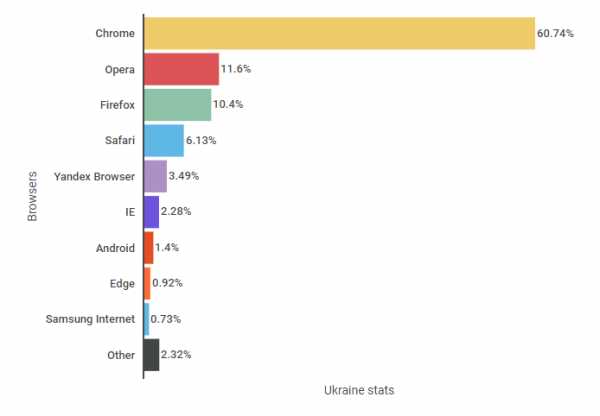
Статистика использования браузеров в Беларуси
Chrome в Беларуси занимает 58,3%. Здесь немного больше популярен браузер Opera — 14,89%
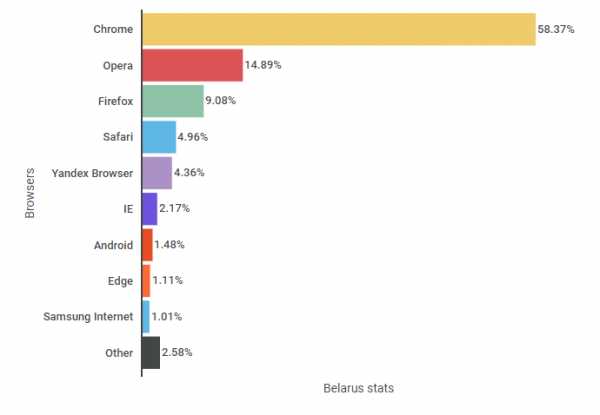
Самые популярные браузеры в России
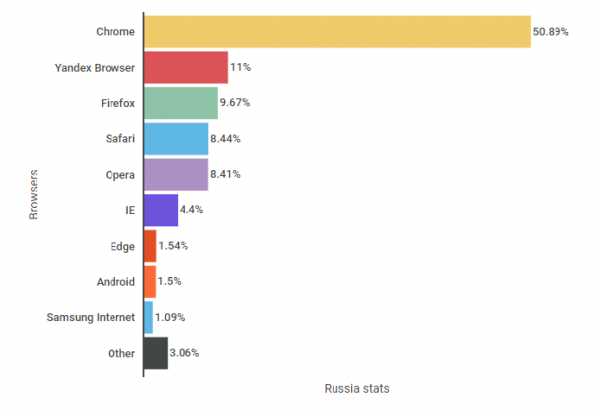
Казахстан использует браузеры в таком соотношении:
Статистика Казахстана также в пользу Chrome — 59,32%. Хотя в ТОП браузеров в Казахстане входит такой браузер как Amigo — 1.86%, а второе и третье место у Firefox и Safari по 8,95% и 8,45% соответственно.
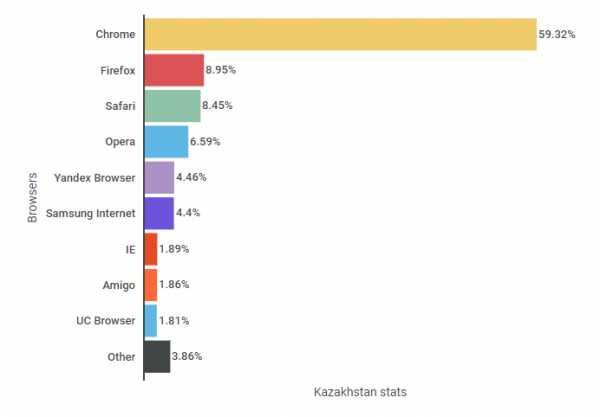
ТОП популярных браузеров в Мире
Главным браузером в мире является браузер от Google. Chrome — 54,3% пользователей в мире. Второе место у браузера Apple — Safari — 14.15%.
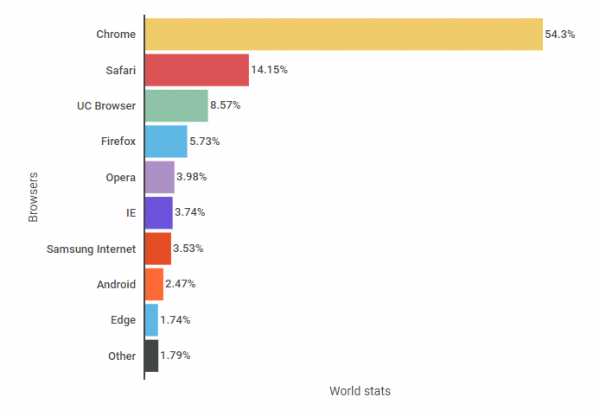
Большинство из нас, как правило, выбирают веб-браузер и пользуются им в течение многих лет. Будь то повышенная безопасность, улучшенная скорость или большая гибкость благодаря настраиваемым параметрам и плагинам, правильный браузер может оказать огромное влияние на вашу жизнь в Интернете.
Рассмотрим браузеры, которые могут стать альтернативой для вас, о некоторых вы могли не слышать:
Яндекс
Это российский эквивалент Google Chrome, разработанный российской поисковой системой Yandex. Он доступен для Windows, Android, iOS и macOS. Он основан на Chromium и поддерживает расширения, хотя список не такой экспансивный, как Chrome или Firefox. Подробнее здесь.
Comodo IceDragon
Как и Яндекс, Comodo утверждает, что является безопасным веб-браузером, защищая вас от изворотливых сайтов, сохраняя ваши логины в безопасности и многое другое. Он также полностью совместим с плагинами Firefox.
Maxthon
В наши дни недостаточно просто быть веб-браузером. Maxthon предлагает дополнительные функции, такие как Maxnote для отсечения вещей из Интернета, Passkeeper для логинов и UUMail для виртуальных почтовых ящиков.
Google Chrome
В Chrome Google построил расширяемый эффективный браузер, который заслуживает своего места в верхней части рейтинга браузера. Это кросс-платформенный, невероятно стабильный, блестяще представленный и почти самый красивый браузер, который нужно использовать.
Широкий спектр легкодоступных и установленных расширений означает, что вы действительно можете сделать всё самостоятельно, а также поддержка родительского контроля и огромный выбор настроек и настроек для обеспечения максимальной эффективности.
Но есть и недостатки, и потенциально большие. Это один из самых тяжелых браузеров с точки зрения использования ресурсов, поэтому он не блестящий на машинах с ограниченной оперативной памятью, и его производительность не совсем соответствует другим в бенчмаркингах.
Opera
Opera — превосходный браузер с чистым интерфейсом и встроенным рекламным блокером, а также режим Turbo, который делает медленные подключения более полезными
Печально, что Opera составляет всего около 4% рынка браузеров, потому что это действительно качественный браузер. Он запускается быстро, пользовательский интерфейс блестяще чист, и он делает все, что может сделать его соперник, с несколькими дополнительными функциями, которые были выбраны для хорошей оценки.
Большое преимущество, по которому мы, можно рекомендовать установить Opera — это функция Opera Turbo. Она сжимает ваш веб-трафик, маршрутизируя его через серверы Opera, что имеет огромное значение для скорости просмотра.
Microsoft Edge
Edge — новый браузер Microsoft — предлагает полную интеграцию с Windows 10
Интеграция с основными трюками Windows 10, похоже, является главной сильной стороной Edge. Он счастливо работает как современное приложение в режиме планшета Windows 10 и работает с Cortana. Он также очень оптимизирован для текущей веб-эпохи, устраняя небезопасные протоколы, такие как ActiveX.
Mozilla Firefox
Firefox, который был разработан с Mozilla (версия с открытым исходным кодом Netscape).
Когда-то лидер в популярности, Firefox теперь стоит на четвертом месте. Непонятно почему; в то время как он отстает от своих основных конкурентов с точки зрения дизайна, сохраняя поля поиска и URL-адреса отдельно и оставляя кнопки на дисплее, где другие удалили их, он регулярно обновляется по шестинедельному графику и имеет множество доступных расширений.
Недавние дополнения, такие как встроенная поддержка Pocket и Hello, не всем подходят. И это привело к некоторому падению статистики, несмотря на то, что браузер является надежным с качественным движком рендеринга.
Если вы ищете альтернативный вариант с той же структурой, можете использовать Waterfox. Он построен на коде Firefox, устраняет многие ограничения и интеграцию основной версии и является одним из самых быстрых браузеров.
Vivaldi
Создайте свой идеальный браузер с уникальной стыковкой и табуляцией Vivaldi.
Vivaldi может адаптировать свою цветовую схему к сайтам, которые вы используете, структура его интерфейса полностью зависит от вас.
Существует встроенная система заметок, вы можете прикрепить веб-сайты в качестве боковых панелей, используя главное окно, чтобы сделать свой основной просмотр, и нам нравится его инновационная технология укладки вкладок, которая позволяет группировать вкладки и перемещать их, чтобы избежать скученность, которая так часто встречается в других браузерах.
Это не самый быстрый и не самый полнофункциональный, не имеющий никакой официальной поддержки для расширений браузер, но Vivaldi новичок, и возможно, что с течением времени он получит дальнейшее расширение.
Microsoft Internet Explorer
IE быстрый и эффективный, но менее расширяемый, чем Firefox и Chrome
У Microsoft Internet Explorer были некоторые взлеты и падения на своем пути развития.Частично потому, что более старые версии отставали от кривой рендеринга и совместимости.
В Internet Explorer 11 таких проблем нет. Чистый, мощный, высоко совместимый, и он требует меньше вашего ОЗУ и процессора, чем эквивалентные страницы в Chrome или Firefox.
Tor Browser
Это не только браузер — это целый набор инструментов для просмотра с безопасностью в его основе.
Tor Browser, возможно, несправедливо, чаще всего ассоциируется с захудалым подземным миром темной паутины. Хотя верно, что вы можете использовать этот веб-браузер для доступа к другим сайтам, не включенным в список. Аспекты конфиденциальности Tor, где ваш трафик маршрутизируется через случайные узлы во всем мире, что очень сложно отслеживать, — это его реальный актив.
Tor Browser — это действительно пакет инструментов; Tor, сильно измененная версия расширенной версии поддержки Firefox и ряд других пакетов конфиденциальности, которые объединяются, чтобы сделать его наиболее безопасным для просмотра в браузере, который вы, скорее всего, найдете. Ничего не отслеживается, ничего не сохраняется, и вы можете забыть о закладках и файлах cookie.
Вам нужно будет изменить свои привычки просмотра, чтобы убедиться, что вы не выполняете действия в Интернете, которые раскрывают вашу личность. Tor Browser — это всего лишь инструмент, в конце концов, но для дополнительного браузера, полезного для этих частных моментов, это отличный выбор. Запустите его с USB-накопителя, и никто не должен даже знать, что у вас его вообще нет. Подробнее здесь.
Flock
Браузер с открытым исходным кодом на основе Firefox и оптимизированный для таких функций Web 2.0, как блоги и социальные закладки.
Lynx
Текстовый браузер для UNIX-оболочки и пользователей VMS.
А вы какой браузер предпочитаете?
marketer.ua
Сравнение браузеров — Википедия
Материал из Википедии — свободной энциклопедии
Текущая версия страницы пока не проверялась опытными участниками и может значительно отличаться от версии, проверенной 21 октября 2018; проверки требуют 16 правок. Текущая версия страницы пока не проверялась опытными участниками и может значительно отличаться от версии, проверенной 21 октября 2018; проверки требуют 16 правок.Информация в этой статье или некоторых её разделах устарела. Вы можете помочь проекту, обновив её и убрав после этого данный шаблон. |
В следующих таблицах сравнивают общую и техническую информацию по ряду веб-браузеров. Пожалуйста, см. статьи по каждому из продуктов для получения дополнительной информации.
В приведённых ниже таблицах отражены сравнительные данные и технические характеристики основных веб-браузеров. Для более детальной информации нужно смотреть в статьях по каждому браузеру в отдельности.
| Название | Производитель | Дата первой публичной версии | Последняя версия браузера | Платность | Лицензия | Текущее ядро |
|---|---|---|---|---|---|---|
| Amaya[1] | W3C, INRIA | июнь 1996 | 11.4.4[2] | Бесплатен | W3C | Thot |
| Arora | Benjamin C Meyer и др. | апрель 2008 | 0.11.0 | Бесплатен | GPL | WebKit |
| Avant Browser | Avant Force | 1999 | 2017 build 12 | Бесплатен | GPL | Trident, Gecko, WebKit |
| Beaker Browser | Blue Link Labs | 2016 | 0.8.8 | Бесплатен | MIT | Blink |
| Camino | Mozilla Foundation | февраль 2002 | 2.1.2 | Бесплатен | MPL, тройная лицензия MPL/GPL/LGPL | Gecko |
| CoolNovo | Maple Studios | декабрь 2009 | 2.0.9.20 | Бесплатен | Неизвестна | Trident и Blink |
| Chromium | Google, The Chromium Authors | сентябрь 2008 | 64.0.3282.140 | Бесплатен | BSD license, MIT License, LGPL, MS-PL, MPL/GPL/LGPL | Blink |
| Google Chrome | ноябрь 2008 | 76.0.3809.100 | Бесплатен | Проприетарная | Blink | |
| Dillo | Arellano Cid, Geerken, Rota и др. | декабрь 1999 | 3.0.5 | Бесплатен | GPL | gzilla |
| Elinks | Baudis, Fonseca и др. | декабрь 2001 | 0.11.7 | Бесплатен | GPL | Неизвестно |
| Epiphany | GNOME | декабрь 2002 | 3.26.2 | Бесплатен | GPL | WebKit |
| Galeon | июнь 2000 | 2.0.7 | Бесплатен | GPL | Gecko | |
| ICab | iCab Company | 1998 | 5.7[3] | Платный | Проприетарная | ICab |
| Internet Explorer | Microsoft Spyglass, Inc. | август 1995 | 11.0 5.2.3 (Mac) | Бесплатен, уже встроенный в Windows | Проприетарная | Trident (Win) Tasman (Mac) |
| K-Meleon | Doozan, Erikson, Vallet и др. | ноябрь 2000 | 75.1 | Бесплатен | GPL | Gecko |
| Konqueror | KDE | октябрь 2000 | 5.12 | Бесплатен | GPL | WebKit или KHTML |
| LeechCraft[4] | Georg Rudoy и др. | декабрь 2008 | 0.6.70 | Бесплатен | GPL | WebKit |
| Links | Patocka и др. | ноябрь 1999 | 2.14 | Бесплатен | GPL | Неизвестно |
| Lunascape | Lunascape Corporation | август 2001 | 6.15.1 | Бесплатен | GPL[источник не указан 3010 дней] | Gecko, Trident и WebKit |
| Lynx | Montulli, Grobe, Rezac и др. | июль 1993 | 2.8.8rel.2 | Бесплатен | GPL | Неизвестно |
| Microsoft Edge | Microsoft | март 2015 | 41.16299.15 | Бесплатен, уже встроенный в Windows 10 | Проприетарная | Blink и EdgeHTML |
| Midori | Christian Dywan | август 2008 | 0.5.11 | Бесплатен | GPL | WebKit |
| Mosaic | Marc Andreessen и Eric Bina, NCSA | апрель 1993 | 2.6 | Бесплатен для некоммерческого использования | Проприетарная | Неизвестно |
| Mozilla Suite | Mozilla Foundation | декабрь 1998 | 1.7.13 | Бесплатен | MPL | Gecko |
| Mozilla Firefox | сентябрь 2002 | 70.0 | Бесплатен | MPL / LGPL / GPL | Quantum | |
| Maxthon | Maxthon International Limited | 2004 | 5.1.6.3000 | Бесплатен | Проприетарная | Blink[5] и Trident |
| Netscape Navigator | Netscape Communications, Mozilla Foundation (с 2000), Mercurial Communications (с 2004) | октябрь 1994 | 9.0.0.6 | Бесплатен | NPL | Gecko |
| OmniWeb | Omni Group | март 1995 | 5.5.4 | Бесплатен | Проприетарная, LGPL | WebCore (Модиф. KHTML) |
| Opera | Opera Software | сентябрь 1996 | 60.0.3255.109 | Бесплатен | Проприетарная | Presto; WebKit, начиная с 14[6]; начиная с версии 15 использует движок Blink |
| e-Capsule Private Browser | Eisst | 2005 | 2.1.0.611 | Платный | Проприетарная | Gecko |
| RockMelt | RockMelt, Inc. | 7 ноября 2010 | 0.9.64.361 | Бесплатен | Проприетарная | WebKit |
| Safari | Apple | 11 июня 2007 | 11.0 | Бесплатен, уже встроенный в OS X | Проприетарная, LGPL | WebKit |
| SeaMonkey | Mozilla Foundation, SeaMonkey Council | сентябрь 2005 | 2.49.1 | Бесплатен | MPL / LGPL / GPL | Gecko |
| SRWare Iron | SRWare | 18 сентября 2008 | 63.0.3300.0 | Бесплатен | BSD | Blink |
| WorldWideWeb | Tim Berners-Lee | август 1991 | 0.18 | Бесплатен | общественное достояние | Встроен в NeXTSTEP |
| Яндекс.Браузер | Яндекс | октябрь 2012 | 18.1.1.841 | Бесплатен | Проприетарная | Blink |
| Амиго | Mail.Ru | июль 2013 | 61.0.3163.125 | Бесплатен | Проприетарная | Blink |
| Vivaldi | Vivaldi Technologies | 27 января 2015 | 2.6.1566.49 | Бесплатен | Проприетарная | Blink |
| Название | Производитель | Дата первой публичной версии | Последняя версия браузера | Платность | Лицензия | Текущее ядро |
| Windows | macOS | Linux | BSD | Unix | Другие | |
|---|---|---|---|---|---|---|
| Amaya | Да | Да | Да | Да | Да | Нет |
| Arora | Да | Да | Да | Да | Да | OS/2, Haiku |
| Avant Browser | Да | Нет | Нет | Нет | Нет | Нет |
| Beaker Browser | Да | Да | Да | Нет | Неизвестно | Неизвестно |
| Camino | Нет | Да | Нет | Нет | Нет | Неизвестно |
| Chromium | Да | Да | Да | Существует неофициальный порт | Да | iOS, Android |
| CoolNovo | Да | Нет | Да | Нет | Нет | Нет |
| Google Chrome | Да | Да | Да | Нет | Нет | Android, Google Chrome OS, iOS |
| Dillo | Нет | Да | Да | Да | Да | Неизвестно |
| ELinks | Нет | Да | Да | Да | Да | Неизвестно |
| Epiphany | Нет | Да | Да | Да | Да | Неизвестно |
| Galeon | Нет | Да | Да | Да | Да | Неизвестно |
| iCab | Нет | Да | Нет | Нет | Нет | iOS |
| Internet Explorer | Да | Прекращена | Нет | Нет | Прекращена | Windows Mobile, Windows Phone, Xbox OS |
| LeechCraft[4] | Да | Да | Да | Да | Да | QNX |
| Links | Да | Да | Да | Да | Да | BeOS, OS/2, POSIX |
| Lunascape | Да | Нет | Нет | Нет | Нет | iOS, Android |
| Lynx | Да | Да | Да | Да | Да | OS/2, DOS, VMS, BeOS, ZetaOS |
| K-Meleon | Да | Нет | Нет | Нет | Нет | Нет |
| Konqueror | Да | Да | Да | Да | Да | Haiku |
| Mosaic | Да | Да | Да | Да | Да | AmigaOS, AROS, др. |
| Maxthon | Да | Да | Да | Нет | Нет | Android, Windows Phone, IOS |
| Midori | Да | Нет | Да | Да | Да | Нет |
| Mozilla | Да | Да | Да | Да | Да | BeOS |
| Mozilla Firefox | Да | Да | Да | Да | Да | Solaris, OS/2, BeOS, Android, Maemo, MeeGo |
| Netscape Navigator | Да | Да | Да | Да | Да | OS/2 |
| OmniWeb | Нет | Да | Нет | Нет | Нет | Неизвестно |
| Opera | Да | Да | Да | Да | Да | BeOS, Solaris, QNX, Wii, OS/2,Windows Mobile, Symbian OS, BlackBerry OS, Maemo, MeeGo, iOS, Android, J2ME |
| e-Capsule Private Browser | Да | Нет | Нет | Нет | Нет | Нет |
| RockMelt | Да | Да | Нет | Нет | Нет | Нет |
| Safari | Разработка прекращена | Да | Нет | Нет | Нет | iOS |
| SeaMonkey | Да | Да | Да | Да | Да | BeOS, OS/2 |
| SRWare Iron | Да | Да | Да | Нет | Нет | Нет |
| Sunrise | Нет | Да | Нет | Нет | Нет | Неизвестно |
| Vivaldi | Да | Да | Да | Нет | Нет | Нет |
| WorldWideWeb | Нет | Нет | Нет | Нет | Нет | NeXTSTEP |
| Яндекс.Браузер | Да | Да | Да | Нет | Да | iOS, Android |
| Windows | macOS | Linux | BSD | Unix | Другие |
| Вкладки | Менеджер закачек | Панель поиска | Проверка орфографии | Блокировка баннеров | Блокировка всплывающих окон | Фильтр фишинга | Пропорциональное увеличение | |
|---|---|---|---|---|---|---|---|---|
| Amaya | Да | Неизвестно | Неизвестно | Да | Неизвестно | Неизвестно | Нет | Да |
| Arora | Да | Да | Да | Нет | Частично[7] | Да | Нет | Да |
| Avant Browser | Да | Да | Да | Нет | Да | Да | Нет | Да |
| Camino | Да | Да | Да | Нет | Нет | Да | Нет | Нет |
| Chromium | Да | Да | Да | Да | Расширение | Да | Да | Да |
| Google Chrome | Да | Да | Да | Да | Расширение | Да | Да | Да |
| Dillo | Нет | Нет | Частично | Нет | Нет | Нет | Нет | Нет |
| Epiphany | Да | Да | Да | Нет | Плагин | Да | Нет | Да |
| Galeon | Да | Да | Да | Неизвестно | Неизвестно | Да | Нет | Неизвестно |
| Internet Explorer[8] | Да (с 7-й версии) | Да | Да | Да | Да | Да | Да | Да |
| K-Meleon | Да | Неизвестно | Неизвестно | Неизвестно | Неизвестно | Да | Нет | Неизвестно |
| Konqueror | Да |
ru.wikipedia.org
8 лучших браузеров для компьютера
1. Google Chrome — самый универсальный
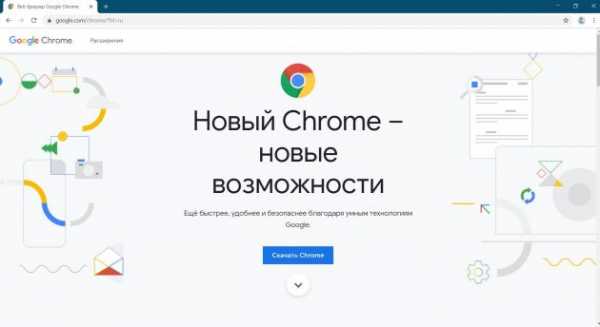
- Платформы: Windows, macOS, Linux, Android, iOS.
- Плюсы: лучше всех работает с сервисами Google, имеет огромную библиотеку расширений, прекрасная синхронизация между устройствами.
- Минусы: занимает очень много памяти, не особо трепетно соблюдает вашу конфиденциальность, скудные настройки интерфейса.
Chrome — выбор почти 67% пользователей интернета. Браузер, как и полагается, идеально совместим со всеми сервисами и веб‑приложениями Google, например с «Google Диском» и «Google Документами».
Интерфейс Chrome идеально чист и прост. В нём нет ничего лишнего: все дополнительные функции реализованы в виде расширений, которые делают что угодно.
Но учтите, что это один из самых прожорливых браузеров в плане оперативной памяти. А ещё нет возможности настроить его под себя: пользователь может разве что поменять тему да перемешать значки расширений на панели сверху.
Кроме того, Chrome исправно сливает в Google сведения о том, какие сайты вы посещаете и что ищете, чтобы затем пичкать вас таргетированной рекламой.
К счастью, есть несколько альтернатив этому браузеру, например Chromium с открытым исходным кодом. Пригодится, если хотите использовать преимущества Chrome, но не беспокоиться по поводу телеметрии Google.
Загрузить Chrome →
Добавьте в закладки 👍🏻
2. Mozilla Firefox — самый настраиваемый и свободный
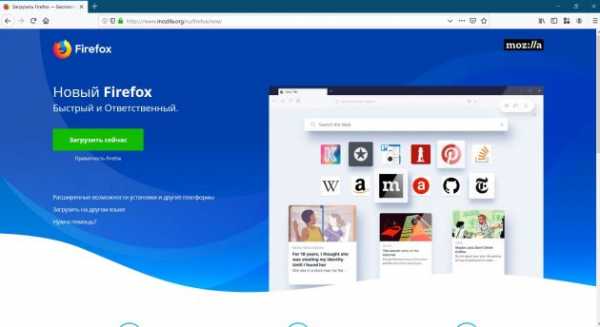
- Платформы: Windows, macOS, Linux, Android, iOS.
- Плюсы: очень быстрый, обилие расширений, настраиваемый интерфейс, открытый исходный код, приватность.
- Минусы: не очень удобно реализован механизм обновлений.
В Firefox куда больше возможностей настройки, чем в браузере от Google. Вы можете свободно добавлять, убирать и перемещать любые элементы на панели инструментов или в меню.
Firefox обладает большой библиотекой расширений. Причём некоторые из них не имеют аналогов в Chrome. К сожалению, не всегда старые аддоны совместимы с новыми версиями браузера.
Firefox потребляет системные ресурсы, в частности оперативную память, скромнее, чем Chrome.
Firefox строго соблюдает приватность и конфиденциальность. Здесь есть встроенная защита от отслеживания, кроме того, у браузера открытый исходный код.
Из минусов — не очень продуманный процесс обновлений. Пока браузер устанавливает новую версию, в интернете не посидишь: приходится смотреть на окошко с ползущим индикатором и ждать. На быстрых устройствах с SSD это отнимает всего секунду, но вот на старых машинах раздражает.
Загрузить Firefox →
3. Vivaldi — самый функциональный
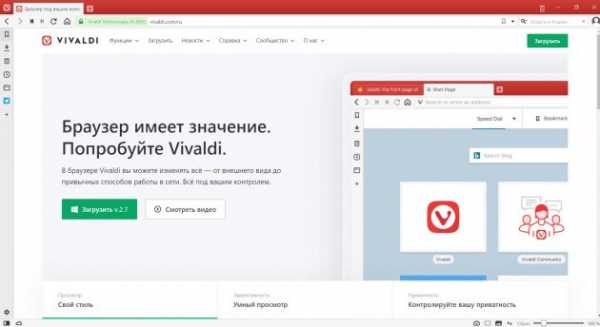
- Платформы: Windows, macOS, Linux.
- Плюсы: огромное количество настроек, работает с расширениями Chrome.
- Минусы: количество кнопок и функций может смутить неискушённых пользователей.
Vivaldi можно смело назвать браузером с самым большим количеством функций. Тут и заметки в боковом меню, и жесты мышью для управления браузером, и предпросмотр содержимого вкладок, и группировка этих самых вкладок в стопки.
В Vivaldi есть инструмент для создания скриншотов с добавлением пометок. Браузером можно управлять с помощью клавиатуры, причём сочетания клавиш легко переназначить.
Отдельно стоит упомянуть возможность добавлять свои собственные сайты в боковую панель Vivaldi. А ещё браузер позволяет размещать панель с вкладками где угодно: наверху, внизу или сбоку.
Недостатков немного. У браузера пока нет своего магазина расширений. А ещё отсутствует встроенный почтовый клиент, который пока только обещают сделать.
Загрузить Vivaldi →
4. Opera — для тех, кому нужен VPN
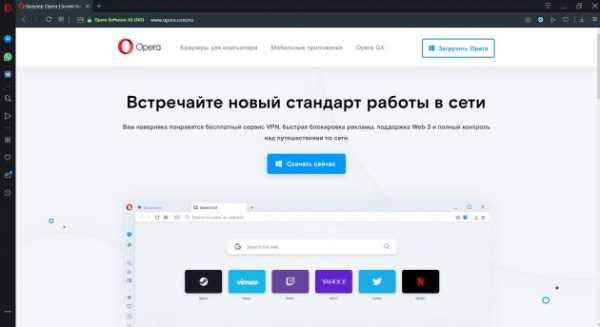
- Платформы: Windows, macOS, Linux, Android, iOS.
- Плюсы: встроенный VPN, блокировщик рекламы, удобная боковая панель.
- Минусы: мало расширений, бесполезный встроенный криптокошелёк.
Быстрый и функциональный браузер, основанный на Chrome. В Opera есть возможность предзагрузки страниц. Приложение запоминает, какие сайты вы посещаете чаще всего, и начинает загружать страницу в фоне, пока вы только набираете адрес.
Браузер предлагает, помимо прочего, инструмент для просмотра новостей, который расположен в боковой панели. Там же можно размещать мобильные версии разных сайтов, чтобы постоянно держать их под рукой.
Главная фишка Opera — это встроенный VPN.
Он позволяет загружать страницы быстрее и просматривать даже заблокированные сайты, а также увеличивает вашу приватность и блокирует слежение и сценарии майнинга криптовалюты.
Opera обладает собственным магазином расширений. Их не очень много, но это не так страшно: браузер поддерживает дополнения Chrome.
Загрузить Opera →
Поинтересуйтесь 🔎
5. Microsoft Edge — идеален для планшетных ПК

- Платформы: Windows, macOS, Android, iOS.
- Плюсы: рукописный ввод, скромный расход заряда батареи, встроенное чтение вслух.
- Минусы: слишком мало расширений, своеобразный интерфейс.
Edge довольно быстр и, как утверждает Microsoft, экономнее расходует заряд, чем другие браузеры. В нём есть встроенный режим чтения, очищающий страницы от всего лишнего. Edge позволяет сохранять ссылки на потом, и его можно использовать как инструмент для просмотра электронных книг.
Очевидно, Edge ориентировали на планшеты и устройства с сенсорными экранами. Большие кнопки, крупный текст в меню, увеличиваемая панель вкладок — браузером удобно управлять пальцами.
Прибавьте к этому встроенный рукописный ввод заметок прямо поверх веб‑страниц и меню «Поделиться», через которое можно кидать окружающим ссылки с вашего компьютера через Bluetooth и Wi‑Fi.
Но у браузера маловато расширений. А крупные кнопки и элементы управления Edge занимают много места на экране — на больших мониторах это не удобно.
Ознакомьтесь 📌
6. Safari — для пользователей Mac
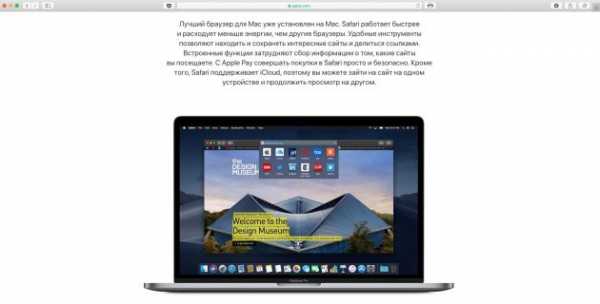
- Платформы: macOS, iOS.
- Плюсы: красиво выглядит, удобный режим для чтения, потребляет мало ресурсов, идеально интегрирован в экосистему Apple.
- Минусы: не предназначен для техники не от Apple, маловато настроек, ещё меньше расширений.
Лучший браузер для «яблочных» устройств — это Safari. Он быстрый, удобный, идеально интегрирован в macOS и просто красивый, как и полагается приложению от Apple.
Safari разработан специально, чтобы экономить заряд батареи MacBook: на этих устройствах он куда энергоэффективнее, чем любой другой браузер. Закладки, пароли и прочие данные Safari синхронизируются с вашими iPhone и iPad.
В Safari есть режим «Картинка в картинке» для просмотра видео в маленьком отдельном окошке. Все кнопки и элементы на панели инструментов можно перетаскивать мышью в режиме настройки, когда заходите.
Однако если вы, допустим, обладаете MacBook и смартфоном на Android, Safari не удастся синхронизировать закладки между ними — устанавливайте другие браузеры.
7. Tor Browser — для желающих скрыть свои действия в сети
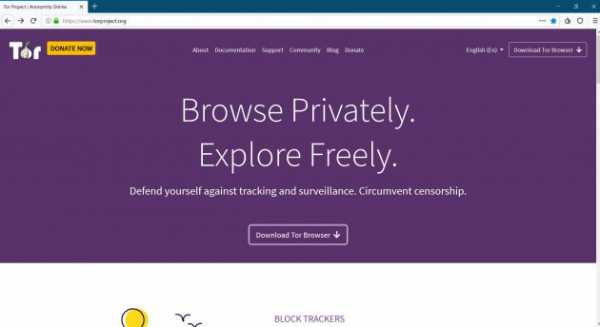
- Платформы: Windows, macOS, Linux, Android.
- Плюсы: конфиденциальность на высоте, открывает заблокированные сайты, основан на Firefox.
- Минусы: медленное соединение по сети Tor.
Если вам есть что скрывать или вы не можете зайти на какой‑нибудь заблокированный сайт, попробуйте анонимный Tor Browser. Он работает по принципу луковой маршрутизации: ваши зашифрованные данные при сёрфинге проходят через несколько серверов сети Tor, что усложняет их отслеживание.
Браузер основан на Firefox, поэтому всё, что было сказано по поводу того браузера, будет справедливо и для этого: интерфейс, возможности, функции. Но из Tor Browser тщательно удалили всю телеметрию и установили сюда расширения, защищающие конфиденциальность пользователя.
В качестве поисковика по умолчанию тут установлен анонимный DuckDuckGo, менять его на Google не рекомендуется.
Tor Browser явно не подходит для ежедневного использования. Соединение по сети Tor довольно медленное. И нет никакой синхронизации с мобильными устройствами, по соображениям безопасности.
Загрузить Tor Browser →
8. «Яндекс.Браузер» — для фанатов одноимённого поисковика
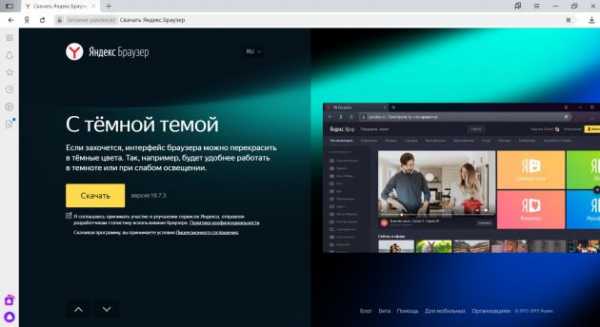
- Платформы: Windows, macOS, Linux, Android, iOS.
- Плюсы: тесно интегрирован с сервисами «Яндекс», встроенный голосовой помощник «Алиса».
- Минусы: безвкусные отвлекающие анимированные фоны, слишком много ненужных функций.
«Яндекс.Браузер» — основанное на Chrome детище популярного российского поисковика.
Тут есть функция «Турбо», ускоряющая открытие страниц и загрузку видео на медленных соединениях, специальный режим для маломощных компьютеров и блокировщик рекламы. Можно смотреть ролики в отдельном маленьком окошке в режиме «Картинка в картинке».
В «Яндекс.Браузер» встроен голосовой помощник «Алиса». Она умеет искать в интернете, подсказывать погоду, зачитывать указанные вами фрагменты текста и шутить (иногда уместно).
Браузер имеет свою небольшую библиотеку расширений, но поддерживает и дополнения от Chrome и Opera.
Минус сразу бросается в глаза: браузер напичкан функциями, которые не всегда нужны. Если вы не пользуетесь сервисами «Яндекс», этот веб‑обозреватель точно не для вас.
Загрузить «Яндекс.Браузер» →
Используйте 🖥⌨📱
lifehacker.ru
Лучшие браузеры 2019 | Рейтинг популярных браузеров
| Распространяется: | Бесплатно |
| Система: | Windows, Android |
| Категория: | Браузеры, Статьи |
| Обновлено: | 10.01.2019 |
Современный человек 21 века не представляет своей жизни без Интернета. Он довольно плотно вошел в нашу жизнь и есть почти на каждом компьютере. Правильно выбранный браузер – это залог комфортного и качественного времяпрепровождения в Интернете. Современные хорошие ТОП браузеры для Windows 10, Windows 7 и Windows 8 на русском языке не только быстро загружают страницы, правильно работают с загружаемыми плагинами, но и предоставляют полную защиту от угроз из сети Интернет. Каждый человек имеет уникальный вкус и личные требования к браузеру, который должен быть установлен на его компьютере. Браузерами мы пользуемся каждый день, каждый день запускаем их на компьютере, поэтому они должны быть удобными, радовать глаз, соответствовать важным для пользователя критериям.
Безусловно, каждый бывалый пользователь имеет свой рейтинг браузеров, но, проанализировав предпочтения и мнения миллионов человек по всему миру, мы предлагаем следующий рейтинг браузеров:
- Google Chrome
- Яндекс Браузер
- Mozilla Firefox
- Opera
- K-Melon
- Internet Explorer
- Safari
- Amigo
Google Chrome – первый по популярности браузер для посещения сайтов и web-страниц в сети Интернет. Такую любовь у пользователей, Google Chrome заслужил своей высокой скоростью работы в операционной системе Windows. Это самый быстрый браузер современности. Появился в 2008 году, в основу его лег популярный на то время браузер Safari. После чего, этому продукту дали имя Chromium. В дальнейшем им заинтересовались такие крупные компании, как Google, Opera Software и Яндекс. Google стал первым, кто создал полноценную версию обозревателя Google Chrome, который по статистике используют 59% пользователей по всему миру.
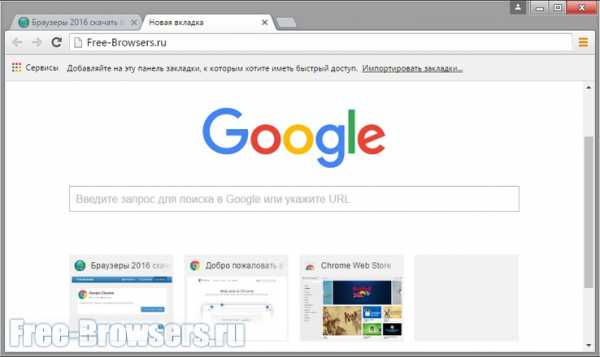
У браузера очень много достоинств, которые хотелось бы перечислить:
- Самый быстрый браузер в плане интеграции в ОС Windows. Гугл Хром значительно опережает другие браузеры по скорости работы и обработки отображаемых элементов страниц. Скорость работы может быть еще выше, благодаря функции предварительной загрузки страниц.
- Регулярное и автоматическое обновление веб-обозревателя.
- Безопасный браузер. Разработчики позаботились о высоком уровне безопасности, внедряя новейшие технологии, которые предотвращают проникновение на компьютер вирусов и вредоносных программ. Имеет регулярно обновляемые базы фишинговых и вредоносных ресурсов.
- Высокая степень приватности обеспечивается режимом «Инкогнито». С помощью этого режима пользователь посещает любые сайты, не оставляя при этом следов их посещения.
- Стабильность работы. Браузер не закрывается, не сворачивается самовольно, очень редко происходят сбои или сильные торможения. Такая стабильность обеспечивается отдельной работой нескольких процессов. Когда один процесс сбивается, остальные работают без изменений.
- Голосовой поиск через сервис «Ok, Google».
- Иностранные сайты и страницы переводятся автоматически благодаря Переводчик Гугл.
- Персонализация браузера через использование тем для оформления, которых в коллекции Google Chrome имеется множество.
- Интерфейс не загружен лишними элементами, все самое важное под рукой. Первый браузер, в котором была реализована функция быстрого доступа. Адресная строка выполняет функцию поисковой системы. Все часто посещаемые ресурсы отображаются на панели для быстрого доступа.
- Google Chrome может расширять свои возможности за счет плагинов и расширений, которых для него написано великое множество, и большинство которых бесплатны. Их использование помогает персонализировать браузер под личные требования пользователя.
- Личный диспетчер задач, который можно найти в разделе «Дополнительные инструменты». Используя этот инструмент, вы можете отслеживать количество ресурсов, которые занимает вкладка или плагин. Если браузер начнет тормозить, то с помощью диспетчера задач можно найти и исправить неполадку.
У любого, даже самого идеального браузера, есть недостатки:
- Отключена поддержка Флеш-плеера.
- Полноценно работает при 2 или более ГБ оперативной памяти.
- Плагины в своем большинстве выполнены на иностранных языках.
- Значительно нагружает аппаратную часть устройства, поэтому не рекомендуется для автономного использования на телефонах, планшетах или ноутбуках.
Яндекс Браузер – второй по популярности браузер. Это достаточно молодой браузер, появился в 2012 году. Очень популярен в основном среди российских пользователей. Интерфейс чем-то схож с интерфейсом Гугл Хром. Очень плотно взаимодействует с сервисами Яндекс. Главным элементом интерфейса является панель быстрого запуска, выполненная в виде плиток. Навигация через жесты мышью – еще одна полезная особенность Яндекс. Браузер.
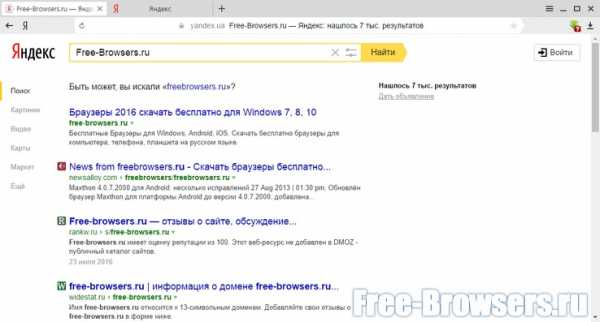
Перечислим основные достоинства Яндекс. Браузер:
- Поисковая система по умолчанию – Яндекс.
- Панель быстрого доступа выполнена в виде плиток, позволяет использовать до 20 плиток.
- С помощью сервиса «Умная строка» вводимая информация сразу передается в поисковую систему, чтобы максимально быстро выдать нужный результат или сразу открыть нужный сайт.
- Безопасность работы в веб-обозревателе выполнена на очень высоком уровне. Каждый файл проверяется на наличие вирусов. Имеет базу мошеннических и фишинговых сайтов, по которой каждая ссылка и ресурс моментально проверяется.
- Автоматическое блокирование всплывающих окон. Для ускорения работы браузера можно отключить Флеш-рекламу и рекламные видеоролики.
- В Яндекс Браузере можно просматривать документы разных форматов. А благодаря интегрированному плагину, вы можете читать книги всех популярных форматов.
- Иностранные сайты и страницы автоматически переводятся на русский язык через встроенный переводчик от Яндекс.
- Режим «Турбо». Загрузка страниц заметно увеличивается, а трафик экономится.
- Яндекс. Браузер имеет мобильную версию. Пользователей смартфонов могут воспользоваться быстрыми ссылками и звонками.
К недостаткам Яндекс.Браузера можно отнести:
- Интерфейс браузера слишком оригинальный.
- Слишком тесная связь между работой браузера и сервисами Яндекса. Без них браузер лишиться множества возможностей.
- Иногда возникают проблемы с переносом настроек и истории посещений.
Mozilla Firefox – очень популярный браузер, особенно среди заграничных пользователей. Появился браузер в 2004 году и до настоящего времени он очень изменился. Стал первым веб-обозревателем, который обзавелся значительной личной базой расширений, еще до появления Гугл Хром. Так же, он стал первым браузером с системой максимальной конфиденциальности от Гугл.
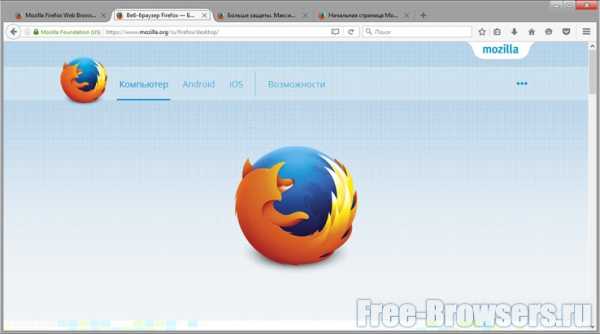
Достоинства браузера Мазила Фаерфокс:
- Интерфейс не загружен лишними элементами, простой, минималистический.
- Возможность персонализировать браузер используя настройки.
- Большой выбор плагинов (более 100 000). В большинстве своем плагины бесплатные.
- Кроссплатформенный браузер, который хорошо работает во многих популярный операционных системах – Windows, Apple, Linux и т.д.
- Надежный и безопасный браузер. Уровень конфиденциальности личных данных максимален.
- Панель закладок хорошо продумана, удобная, комфортная в использовании, по сравнению с другими браузерами.
- Настраиваемый режим «Инкогнито». Браузер может запрещать сайтам отслеживать информацию о пользователе. Настраиваемый приватный просмотр страниц. Защита паролей Мастером паролей.
- Регулярное обновление браузера в фоновом режиме.
Недостатки браузера Mozilla Firefox:
- Интерфейс браузера немного медлительный, есть ощущение подтормаживания, имеет более длительный отклик на действия пользователя.
- Производительность, по сравнению с другими браузерами, находится на среднем уровне, но приемлемая.
- Некоторые ресурсы могут некорректно функционировать из-за отсутствия поддержки скриптов.
- Требует достаточно большой объем оперативки для полноценной работы.
Браузер Opera – старейший из всех браузеров, которые сейчас функционируют. Его история началась в 1994 году. В 2010 году разработчики осовременили его, создав мобильную версию для смартфонов и планшетов. Находится на 4 месте среди популярных веб-обозревателей.

Достоинства браузера Опера:
- Скорость работы браузера и отображения страниц очень высокая.
- Всем известный режим «Турбо», который автоматически включается если скорость соединения резко падает. Благодаря облачным технологиям, страницы загружаются значительно быстрее. Режим «Турбо» так же экономит трафик, что актуально для тех, кто пользуется браузером со смартфона.
- Браузером очень легко управлять, используя горячие клавиши.
- Синхронизация с разными устройствами.
- Экспресс-панель с сохраненными закладками.
Недостатками браузера Opera считаются следующие особенности:
- Высокие требования к оперативной памяти для стабильной работы браузера.
- Некоторые сайты могут некорректно отображаться, так как в браузере Опера не поддерживаются некоторые скрипты.
- В работе бывают сбои и зависания. Поэтому нельзя назвать браузер Opera стабильным.
Браузер K-Melon – этот молодой браузер занимает пятое место в нашем рейтинге браузеров. Впервые о нем услышали в 2010 году. Работает на том же движке что и Mozilla Firefox. Они даже чем-то похожи, но все же имеют отличия. Секрет K-Melon заключается в особенностях его разработки. Изначально K-Melon был версией для демонстрации возможностей нового движка, но получился довольно успешный браузер, который экономит потребление ресурсов компьютера.
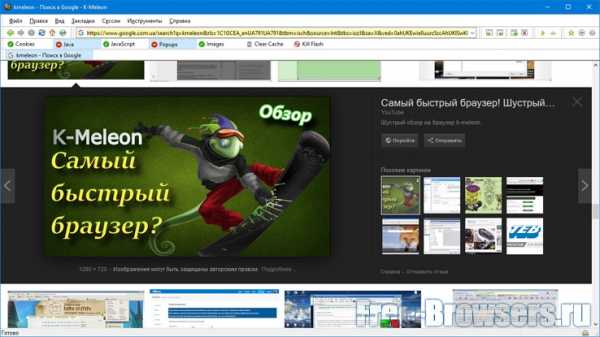
Достоинства браузера K-Melon:
- Самый легкий браузер, экономит ресурсы компьютера, имеет заниженные требования к ресурсам и количеству оперативной памяти.
- Использует нативный интерфейс Windows для ускорения работы в сети Интернет.
- Хорошая производительность.
- Персонализация. Хорошо продумана и не нуждается в использовании сторонних расширений. Все работает на макросах.
- Есть несколько видов сборок с нужным набором функций.
- Мультипрофильная система для нескольких пользователей.
Недостатки K-Melon следующие:
- Недоработанный интерфейс, слишком простой и примитивный. Это может усложнить работу.
- Редко, но бывают сбои с отображением кириллицы. Разработчики работают над этой проблемой.
Internet Explorer – находится вне рейтинга браузеров, но о нем надо поговорить отдельно. Это бесплатный браузер, который устанавливается по умолчанию в каждой версии Windows. Этот браузер не эффективный и имеет множество недостатков. Разработка Internet Explorer началась в 1995 году. В настоящее время он сдал свои позиции и опустился на 6 место в рейтинге браузеров. Причина простая – разработчики остановились в работе над ним. Но, если честно, Internet Explorer никогда не был в топе, он всегда был уязвим для вирусов и хакеры часто это использовали. После обновления Windows 8.1 появился Internet Explorer 11 – последняя версия в линейке этого браузера. В этой версии скорость работы значительно выше, чем раньше, но уже позволяет потягаться с конкурентами.
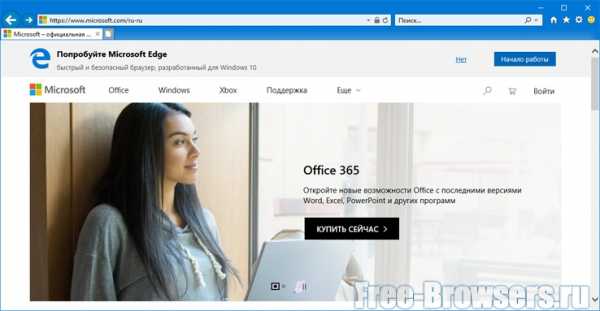
Достоинства браузера Internet Explorer:
- Есть режим приватности и поддержка кеширования.
- Страницы с быстрым доступом к часто посещаемым сайтам.
К недостаткам браузера можно отнести следующие:
- Низкая скорость загрузки страниц.
- В IE откровенно неудобный интерфейс.
- Он уязвим к вирусам и не имеет защиты от фишинга.
Браузер Safari – популярный во всем мире браузер (4 место в мировых рейтингах). Но в странах СНГ он не пользуется популярностью и даже, не попал в ТОП 5 браузеров. Долгое время над его разработкой трудилась компания Apple. Safari даже был интегрирован в IOS устройств, разрабатываемых этой компанией. Позже появилась версия Safari для Windows. Но в 2012 году все разработки были заморожены, а ссылки были удалены с официального сайта компании. До этого Сафари показывал очень хорошие результаты, которые могли бы составить конкуренцию даже Гугл Хром. Но из-за отсутствия обновлений, Сафари не рекомендуется для использования.
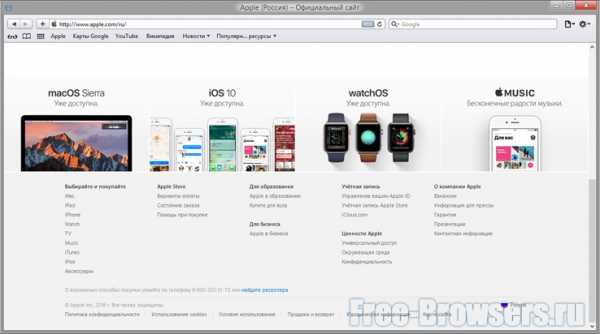
Amigo Браузер – браузер от российской фирмы Mail.ru Group. Его позиционируют как лучший браузер для социальных сетей. Amigo представляет собой Chromium со встроенными сервисами от Mail.ru. К достоинствам Amigo можно отнести встроенный модуль, который отвечает за общение в социальных сетях без их посещения. А к недостаткам – навязчивую рекламу при его распространении. Часто бывает, что браузер загружается автоматически, как паразит, при установке других программ, которые вы беспечно устанавливаете на свой ПК. Поисковая система в браузере одна и ее нельзя поменять. По другим параметрам он так же уступает конкурентам.

free-browsers.ru
ТОП 12 Самых Лучших Браузеров для Windows 7/10
Выбор редакции
Лучший браузер для Windows
Браузер – приложение, необходимое для любого цифрового устройства с доступом в Интернет. Его важность настолько велика, что некоторые устройства, например, ChromeBook, работают на основе операционной системы, которая на 99% состоит из одного лишь браузера.
Не меньшую роль он играет и на обычных ПК, ведь от выбора приложения будет зависеть, насколько комфортно вы будете чувствовать себя в сети. Этот обзор включает 12 проверенных временем приложений для просмотра веб-страниц, которые можно установить на домашний компьютер или ноутбук.
Содержание:
Сводная таблица
Читайте также: ТОП-15 Лучших бесплатных браузеров для Android устройств: обзор самых быстрых и безопасных программ для серфинга | 2019
| Наименование | Движок / Открытый исходный код | Первая публичная бета-версия | Особенность |
|---|---|---|---|
Google Chrome | WebKit / Нет | 2008 | Встроены сервисы Google |
Mozilla Firefox | Gecko / Да | 2002 | Нет |
Microsoft Edge | EdgeHTML / Нет | 2015 | Высокая интеграция с Win10 |
Opera | WebKit / Нет | 1996 | Встроенный VPN |
Chromium | WebKit / Да | 2008 | Нет |
Vivaldi | WebKit / Нет | 2015 | Продолжение Opera Presto |
Torch Browser | WebKit / Нет | 2012 | Расширенные функции скачивания |
Maxthon | Trident , WebKit / Нет | 2004 | Два движка |
Яндекс.Браузер | WebKit / Нет | 2012 | Встроены сервисы Яндекс |
UC Browser | EdgeHTML / Нет | 2015 | «Edge с китайскими дополнениями» |
Brave Browser | WebKit / Да | 2016 | Борьба со сбором персональных данных |
Tor Browser | Gecko / Да | 2009 | Максимальная анонимность, доступ к даркнету |
Google Chrome — Лучший из лучших
Читайте также: ТОП-15 Лучших бесплатных антивирусов для Windows | Рейтинг 2019 года
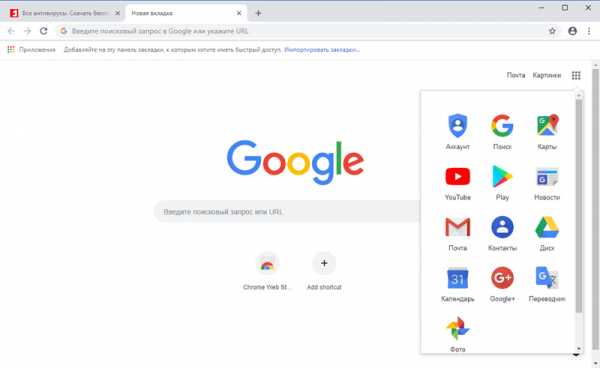
Хром – наиболее распространенный браузер от компании Google. Развиваясь с 2008 года, он не только стал выбором пользователей Windows, но и популяризировал движок WebKit, на котором строится подавляющее большинство современных браузеров.
Продвигаемый как «самый быстрый браузер», хром действительно долгое время заслуженно нес это звание, но другие программы не стояли на месте и сегодня это приложение постепенно теряет популярность из-за своей «прожорливости». Плохая организация работы с оперативной памятью делает его использование некомфортным на ПК с 4 и менее гигабайтами ОЗУ. Разработчик старается переломить ситуацию, но получается это с переменным успехом.
Браузер поддерживает работу с несколькими профилями, благодаря чему на одном ПК могут работать несколько человек, каждый из которых будет иметь собственные настройки, запомненные пароли, тему оформления и т.д. Значимое преимущество – магазин расширений, количество которых превышает значения конкурентов.
ПЛЮСЫ:
- Функциональность
- Большой выбор расширений
- Сервисы Google
МИНУСЫ:
- Ресурсоемкость
- Закрытый исходный код
ВИДЕО: 5 советов по работе в Google Chrome
вернуться к меню ↑ вернуться к меню ↑Mozilla Firefox — Лучшая альтернатива
Читайте также: ТОП-9 Самых лучших клавиатур для Android (Андроид) гаджетов | 2019
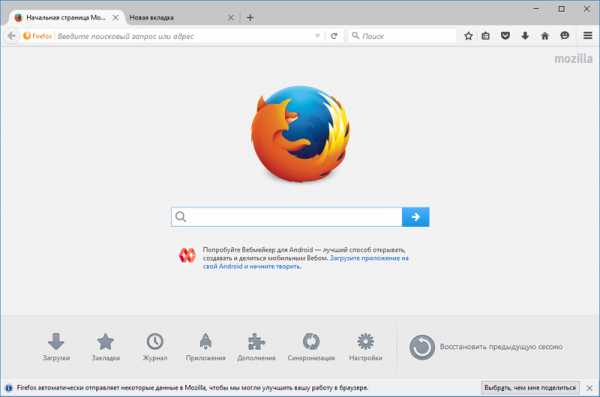
Единственный полноценный конкурент Chrome, использующий собственный движок Gecko. История этого браузера началась в 1998 году, когда часть кода Netscape была открыта для сторонних разработчиков. Некоторое время на основе исходников разрабатывался браузер Mozilla (известный сегодня как SeaMonkey), а в 2003 году от него отделился проект Phoenix, ставший затем Firebird и, в феврале 2004 года, Mozilla Firefox.
Доля этого браузера начала снижаться с появлением Chrome, но последние несколько лет постепенно восстанавливает свои позиции. Обладая теми же возможностями, что и приложение от Google, Firefox бережнее относится к оперативной памяти и не страдает от «просадок» производительности, работая с одинаковой скоростью при любой нагрузке.
Браузером поддерживаются все современные веб-технологии, есть магазин, предлагающий расширения и темы. С недавнего времени появилась поддержка WebExtensions, с помощью которой возможен быстрый перенос любого расширения от Chrome. Как и конкурент от Google, программа имеет облачное хранилище для закладок, паролей и пользовательских настроек.
ПЛЮСЫ:
- Функциональность
- Большой выбор расширений
ВИДЕО: Настройка анонимности в браузере Mozilla Firefox
вернуться к меню ↑ вернуться к меню ↑Microsoft Edge — Оптимальный для Windows 10
Читайте также: Как ускорить Windows 10? ТОП-6 Основных способов разгона операционной системы
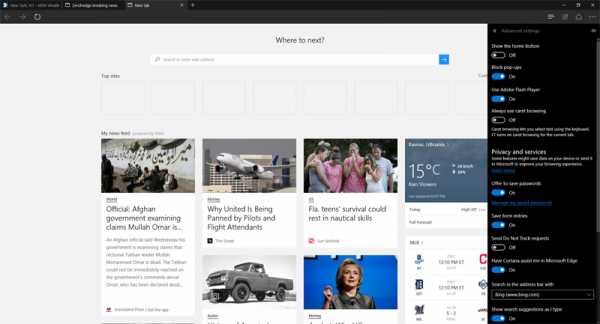
Недооцененный браузер от Microsoft поставляется в составе Windows 10. Появившись в 2015 году, он заменил Internet Explorer, который многие пользователи использовали лишь раз – чтобы скачать другой браузер. Вместе с браузером производитель представил новый движок – EdgeHTML, отличающийся высоким быстродействием и бережливостью к ресурсам, однако, в конце 2018 году разработчик заявил, что в будущих версиях от собственного движка придется отказаться в пользу Chromium – как это скажется на работе приложения, пока сказать трудно.
В Edge встроены возможности по блокировке рекламы, а также поддерживается возможность быстро делиться ссылками и заметками в социальных сетях. Есть свой магазин приложений, но их количество не превышает нескольких сотен.
Браузер интересен тем, кто не обременен привязанностью к его конкурентам и не имеет большого объема информации в облачных хранилищах других приложений. Крайне рекомендован для использования на слабых ПК и планшетах под Windows 10.
ПЛЮСЫ:
- Высокая интеграция с Windows 10
- Быстродействие
МИНУСЫ:
- Будет менять движок
- Мало расширений
- Закрытый исходный код
ВИДЕО: Обзор браузера Edge на Chromium
вернуться к меню ↑ вернуться к меню ↑Opera — Встроенный VPN
Читайте также: ТОП-5 Лучших ВПН (VPN) сервисов для компьютера 2018 +Отзывы
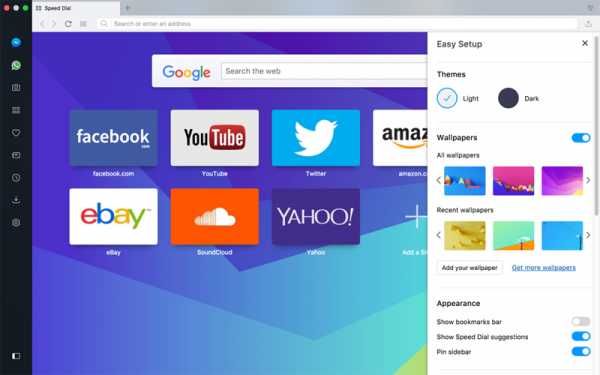
Opera долго была популярным браузером в странах СНГ, но с 2010 начала стремительно терять позиции. Часть пользователей перешла на набирающий популярность хром, в то время как другие ушли после того, как в 2013 году собственный движок Presto был заменен на Blink (версия WebKit). С этого момента Opera стала максимально приближаться к Google Chrome, отличаясь от него лишь иконкой, названием и несколькими дополнительными функциями.
Браузер имеет собственное облачное хранилище для профилей, содержащее пароли, данные форм, закладки и иную информацию пользователей. Есть отдельный магазин приложений, но можно использовать и Chrome WebStore – из-за одинаковых движков расширения для браузеров полностью совместимы.
Вторая волна популярности пришла к Opera после того, как в ней появилась встроенная функция VPN, позволяющая обходить блокировки и скрывать свой IP-адрес от серверов. Многие пользователи используют и Opera Turbo – технологию сжатия трафика, призванную ускорить загрузку страниц, но последняя работает не очень стабильно, чаще замедляя загрузку, а не ускоряя ее.
ПЛЮСЫ:
- Функциональность
- Встроенный VPN
- Большой выбор расширений
МИНУСЫ:
- Ресурсоемкость
- Закрытый исходный код
ВИДЕО: 8 функций браузера Opera из за которых стоит начать его использовать
вернуться к меню ↑ вернуться к меню ↑Chromium — Альтернатива с открытым кодом
Читайте также: ТОП-5 Самых лучших торрент-клиентов для Windows 7/10, Linux, Mac OS, Android | 2019
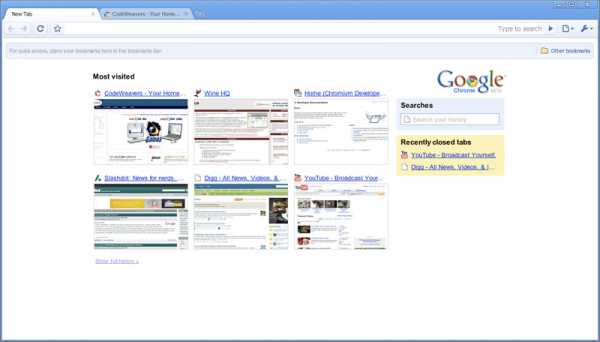
Этот браузер – открытая версия Google Chrome, который и базируется на Chromium. Все функции, присутствующие в решении от Google, есть и здесь, за исключением нескольких отличий, связанных с вопросами правообладания.
Браузер требователен к оперативной памяти и плохо ведет себя на ПК, оснащенных 4 и менее Гб ОЗУ. Встроена поддержка профилей, использующая службы Google (так как эта компания является одним из ведущих разработчиков), доступен магазин расширений (Chrome WebStore).
Ключевые отличия от программы за авторством «корпорации добра» — отсутствие централизованной системы обновления, сбора отчетов об ошибках, а также вырезанная поддержка Adobe Flash и некоторых закрытых форматов аудио и видео.
ПЛЮСЫ:
- Функциональность
- Большой выбор расширений
МИНУСЫ:
- Ресурсоемкость
Vivaldi — Тонко настраиваемый браузер
Читайте также: [Инструкция] Как переустановить Windows (7/8/10) на компьютере или ноутбуке | 2019
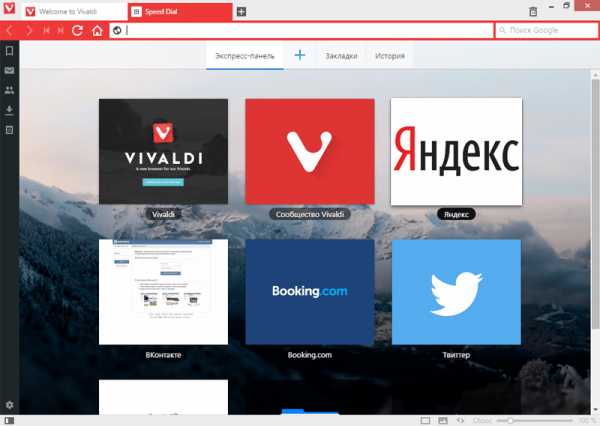
Если взять ведущих разработчиков Opera, заставить их отказаться от собственного продукта и выдать исходный код браузера Chromium, получится Vivaldi. Эта характеристика не только описывает суть браузера, но и рассказывает его историю, которая началась в 2011 году, когда Йон Стефенсон фон Течнер (основатель Opera Software), ушел из компании, не сойдясь в ряде вопросов с советом директоров.
Браузер создан с целью воссоздать возможности старых версий Opera (до 12 включительно) на движке Blink. Получившийся продукт способен воспринимать жесты мышью, быстро управлять процессом загрузки страницы, а также выполнять другие действия, которые являлись «фирменными» для Opera Presto.
В остальном это тот же Chromium, с характерной требовательностью к оперативной памяти, системой расширений, а также облачным хранилищем профилей (от Vivaldi Technologies).
ПЛЮСЫ:
- Функциональность
- Продолжатель традиций Opera Presto
- Большой выбор расширений
МИНУСЫ:
- Ресурсоемкость
- Закрытый исходный код
Torch Browser — Оптимальный для скачивания торрентов
Читайте также: [Инструкция] Как пользоваться торрентом на компьютере, Андроид гаджетах и iOS устройствах | 2019
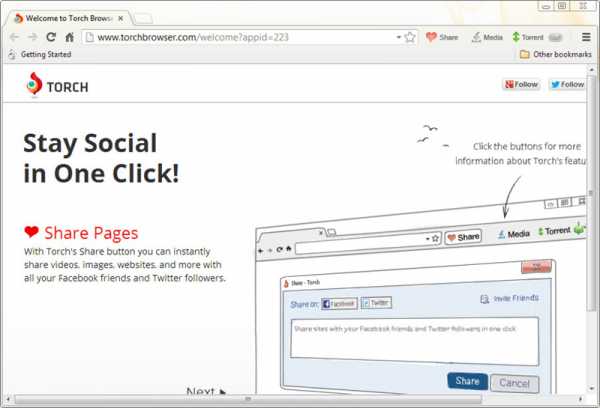
Если бы этот браузер появился 15 лет назад, то сегодня он был бы лидером. Основное отличие этого приложения от конкурентов – «заточенность» под скачивание информации. Torch умеет скачивать обычные файлы, торренты, а также потоковый звук и видео. Для этого программе не нужны внешние плагины или расширения – все функции доступны сразу после установки.
Скачивание обычных файлов происходит в несколько потоков, как это было принято во времена Download Master, ReGet, FlashGet и аналогов. Это позволяет увеличить максимальную скорость скачивания до возможного предела тарифного плана.
В приложение встроен Torrent-клиент со встроенной системой поиска необходимых файлов. Браузер также умеет скачивать онлайн-видео и звук с таких сайтов как Vine, Instagram, Youtube и другие. Во всех случаях, просмотр/воспроизведение становится доступным уже при начале скачивания – дожидаться завершения закачки не обязательно.
В остальном это браузер, базирующийся на Chromium и обладающий всеми функциями своего прародителя.
ПЛЮСЫ:
- Функциональность
- Встроенные функции скачивания torrent и медиа
- Большой выбор расширений
МИНУСЫ:
- Ресурсоемкость
- Закрытый исходный код
Maxthon — Облачный браузер
Читайте также: ТОП-15 Лучших бесплатных облачных хранилищ: выбираемым надежное место для вашей информации

В 2002 году пользователи ПК уже недолюбливали Internet Explorer, но продолжали им пользоваться. Тогда и появился Maxthon – браузер, использовавший движок Trident, но дополняющий его функциями, которых так не хватало у IE – систему расширений, быстрый контроль над загрузкой страниц, а также вкладки. За 17 лет к этим функциям добавились новые, но первопричиной популярности стали именно те факты, которые здесь указаны.
Maxthon – браузер китайского производства, но имеющий локализации на все языки мира. С 2010 года помимо Trident в нем стал доступен движок WebKit, который пользователь могут подключать в любой момент. К пятой версии, которая является актуальной, в приложении появились облачные функции, ночной режим, жесты мышью, блокировщик рекламы и другие возможности.
Основная аудитория браузера – пользователи, привыкшие к нему еще в первые годы существования. Для новых пользователей он малоинтересен, так как не имеет никаких явных преимуществ над Chromium или Vivaldi.
ПЛЮСЫ:
- Функциональность
- Большой выбор расширений
МИНУСЫ:
- Ресурсоемкость
- Закрытый исходный код
Яндекс.Браузер — Русская альтернатива Chrome
Читайте также: Яндекс Почта: Полнейшая инструкция по регистрации и настройке (2018)
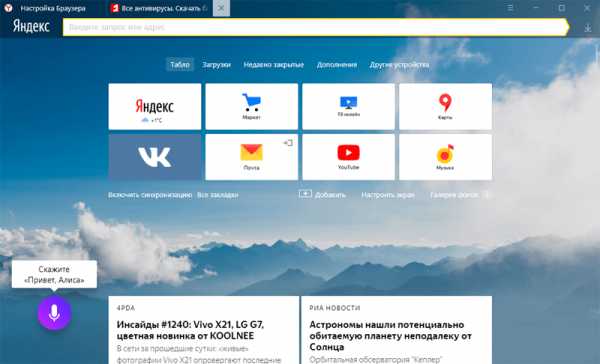
Российский поисковик часто старается повторить шаги своего западного коллеги, а то и опередить его. Раз есть Google Chrome, должен быть и Яндекс.Браузер. Приложение появилось в 2012 году и взяло «всего по чуть-чуть» от каждого из популярных в стране браузеров.
Движок – Blink. Он же используется в Chromium и Chrome. Это позволяет быстро включать в приложение поддержку новых технологий и дает доступ к магазину расширений (по-умолчанию предлагается магазин Opera, но можно устанавливать плагины и из Chrome WebStore).
От остальных браузеров приложение Яндекса позаимствовало жесты мышью (как у Vivaldi), турбо-режим (как у Opera), встроенный переводчик (как у Chrome). Есть и персональные разработки – Яндекс.Советник, анализирующий цены в интернет-магазинах, «умная строка», а с недавних пор и Алиса – голосовой ассистент компании.
ПЛЮСЫ:
- Функциональность
- Встроены сервисы Яндекс
- Большой выбор расширений
МИНУСЫ:
- Ресурсоемкость
- Закрытый исходный код
ВИДЕО: Новый Яндекс Браузер : Тёмная тема и новые вкладки !
вернуться к меню ↑ вернуться к меню ↑UC Browser — Быстрый браузер сделанный в Китае
Читайте также: Как удалить аккаунт Гугл (Google) на Андроиде (Android): Что нужно знать? Ответ в нашей статье!
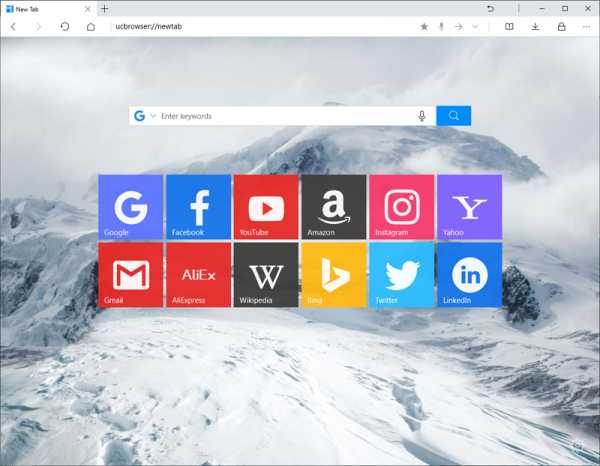
Как и Maxthon, этот браузер разработан в Китае и использует движок системного браузера. В случае Windows 10 – это EdgeHTML. Такой подход позволяет максимально интегрировать приложение в ОС и обеспечивает высокую производительность и низкие требования к ресурсам. При этом браузер дополняет возможности Edge рядом дополнительных функций.
В UC Browser встроен менеджер закачек, способный возобновлять закачки при перезапуске браузера, а также организовать скачиваемые файлы так, чтобы они не представляли «свалку». Добавлена функция голосового поиска, собственное облачное хранилище для параметров и улучшенная поддержка веб-приложений.
ПЛЮСЫ:
- Высокая интеграция с Windows 10
- Быстродействие
МИНУСЫ:
- Будет менять движок
- Мало расширений
- Закрытый исходный код
Brave Browser — Заботится о ваших данных
Читайте также: ТОП-15 Программ для удаленного управления компьютером по Интернет соединению | 2019
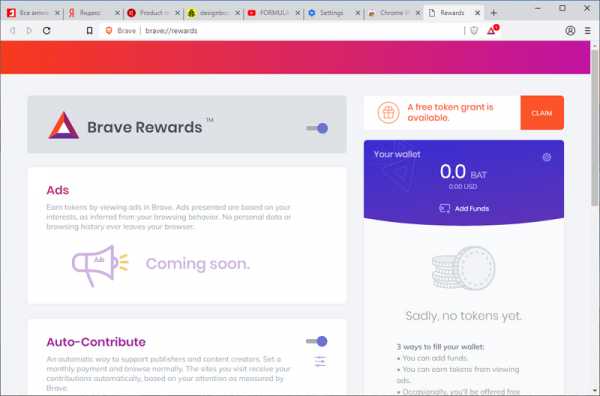
Молодой проект браузера Brave основывается на Chromium. Основная миссия браузера – приватность персональной информации. В Brave есть функции, препятствующие отслеживанию интересов пользователя – информации, которая активно используется рекламодателями.
Чтобы реализовать свой слоган: «Вы – не продукт», Brave не только удаляет всю рекламу со страниц, но и блокирует доступ к сервисам-трекерам, которые запоминают ваши действия на страницах и собирают статистику иного рода. Имеется встроенная поддержка сети Tor.
ПЛЮСЫ:
- Функциональность
- Хорошая анонимность
- Большой выбор расширений
МИНУСЫ:
- Ресурсоемкость
- Закрытый исходный код
Tor Browser — Полная анонимность в сети
Читайте также: ТОП-25 лучших прокси-серверов для анонимного серфинга в Сети
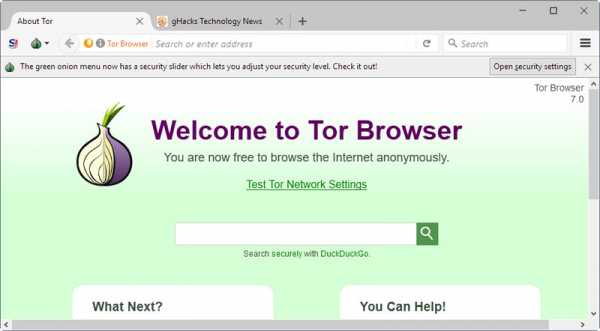
Tor Browser – инструмент повышенной анонимности в сети. Используя систему «луковой» маршрутизации, он запутывает ваши следы в интернете так, чтобы ни один сервер не смог определить ваш реальный IP-адрес.
Из-за заботы о приватности пользователя, Tor по-умолчанию не позволяет запуск JavaScript, сохранение Cookie и использование иных технологий, способных выдать вас спецслужбам или серверам. Это накладывает определенные ограничения на использование приложения, но дает возможность не беспокоиться о сохранности вашей анонимности.
Использовать Tor для повседневного серфинга не стоит, но иметь его на своем компьютере на тот случай, если интересующий вас сервис окажется заблокирован – обязательно. Также Tor является основным инструментом для доступа в «даркнет». В основе приложения лежит сильно измененный Mozilla Firefox.
ПЛЮСЫ:
- Высочайший уровень анонимности
МИНУСЫ:
- Ограниченная функциональность при повседневных задачах
ВИДЕО: Tor Browser 8.0: что нового?
вернуться к меню ↑ вернуться к меню ↑Что выбрать?
Выбор браузера – дело вкуса, но есть ситуации, в которых оправдано использование конкретного приложения.
вернуться к меню ↑Наш Рейтинг
7.6 Общий Балл
Для нас очень важна обратная связь с нашими читателями. Оставьте свой рейтинг в комментариях с аргументацией Вашего выбора. Ваше мнение будет полезно другим пользователям.
8.4Expert Score
Яндекс.Браузер
9
6.7Оценка пользователей
Яндекс.Браузер
7.6
Добавить свой отзыв | Читать отзывы и комментарииgeekhacker.ru
рейтинг и обзор для Windows 10
Доброго дня, друзья! Простите, что давно не было обновлений в блоге, обещаю исправиться и радовать вас статьями почаще. Сегодня я подготовил для вас рейтинг лучших браузеров 2018 года для Windows 10. Я пользуюсь именно этой операционной системой, поэтому я буду ориентироваться именно на нее, но особенной разницы для пользователей предыдущих версий Windows не будет.В преддверие прошлого года я делал обзор лучших браузеров 2016 года. Сейчас ситуация немного изменилась, о чем я и расскажу вам в этой статье. Буду рад вашим комментариям и замечаниям. Поехали!
Лучшие браузеры 2018: рейтинг для Windows
Не думаю, что для кого-то будет изумлением, если я скажу, что более 90% населения использует на своих компьютерах операционную систему Windows. Самой популярной версией остается Windows 7, что вполне объяснимо огромным перечнем преимуществ (но об этом в другой статье). Я буквально пару месяцев назад перешел на Windows 10 и поэтому эта статья будет особенно актуальна для пользователей «десятки».
1 место — Google Chrome
Google Chrome вновь лидирует среди браузеров. Он достаточно мощный и эффективный, просто идеально подходит для владельцев современных компьютеров. По данным открытой статистики LiveInternet можно увидеть, что почти 56% пользователей отдают предпочтение именно Хрому. И число его фанатов растет с каждым месяцем: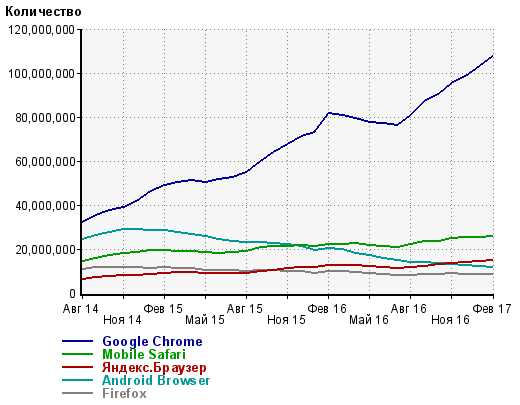
Доля использования Google Chrome среди пользователей
Не знаю, как считаете вы, но я думаю, что почти 108 миллионов посетителей не могут ошибаться! А теперь рассмотрим преимущества Хрома и раскроем секрет его по-настоящему бешеной популярности.
Совет: всегда скачивайте программы только с официального сайта производителя!
Достоинства Google Chrome
- Скорость. Это, пожалуй, основная причина, почему пользователи отдают свое предпочтение именно ему. Здесь я нашел интересный тест скорости различных браузеров. Молодцы ребята, провели достаточно объемную работу, но результаты вполне ожидаемы: Google Chrome — лидер по скорости среди конкурентов. Помимо этого у Хрома есть возможность предварительной загрузки страницы, тем самым скорость работы становится еще выше.
- Удобство. Интерфейс продуман «до мелочей». Нет ничего лишнего, реализован принцип: «открывай и работай». Chrome один из первых реализовал возможность быстрого доступа. Адресная строка работает совместно с выбранной в настройках поисковой системой, что экономит еще несколько секунд пользователю.
- Стабильность. На моей памяти лишь пару раз Chrome останавливал работу и сообщал о сбое, да и то причиной были вирусы на компьютере. Такая надежность работы обеспечивается разделением процессов: если один из них остановлено, другие все равно работают.
- Безопасность. Google Chome имеет собственную регулярно обновляющуюся базу вредоносных ресурсов, а также браузер требует дополнительное подтверждение на загрузку исполняемых файлов.
- Режим «Инкогнито». Особенно актуально для тех, кто не хочет оставлять следы посещения определенных сайтов, а историю и куки чистить некогда.
- Диспетчер задач. Очень удобная функция, которой я регулярно пользуюсь. Ее можно найти в меню Дополнительные инструменты. С помощью такого инструмента можно отследить, какая из вкладок или какое расширение требует много ресурсов и завершить процесс, чтобы избавить от «тормозов».
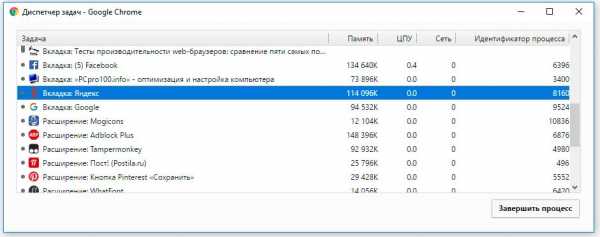
Диспетчер задач Google Chrome
- Расширения. Для Google Chrome есть огромное количество различных бесплатных плагинов, расширений и тем оформления. Соответственно, вы буквально сможете сделать свою сборку браузера, которая будет отвечать именно вашим нуждам. Список доступных расширений можно найти по этой ссылке.
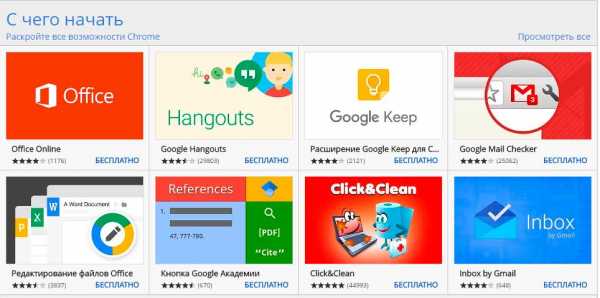
Расширения для Google Chrome
- Встроенный переводчик страниц. Чрезвычайно полезная функция для тех, кто любит посерфить в иноязычном интернете, но совершенно не знает иностранных языков. Перевод страниц осуществляется автоматически при помощи Google Переводчик.
- Регулярные обновления. Google тщательно следит за качеством своих продуктов, поэтому браузер обновляется автоматически и вы даже не будете этого замечать (в отличие от обновлений в Firefox, например).
- Окей, Гугл. В Google Chrome доступна функция голосового поиска.
- Синхронизация. Решили вы, допустим, переустановить Винду или купить новый компьютер, а половину паролей уже забыли. Google Chrome дает вам возможность вообще не думать об этом: при входе в аккаунт все ваши настройки и пароли будут импортированы на новое устройство.
- Блокировка рекламы. Об этом я писал отдельную статью.
Скачать Google Chrome с официального сайта
Недостатки Google Chrome
Но не может же все быть настолько радужно и прекрасно, спросите вы? Конечно, есть и своя «ложка дегтя». Основным недостатком Google Chrome можно назвать его «вес». Если у вас старенький компьютер с весьма скромными производительными ресурсами, лучше отказаться от использования Хрома и рассмотреть другие варианты браузеров. Минимальный объем оперативки для корректной работы Хрома должен быть 2 Гб. Есть и другие негативные особенности этого браузера, но обычному пользователю они вряд ли будут интересны.
2 место — Opera
Один из самых старых браузеров, который в последнее время начал возрождаться. Расцвет его популярности был во времена ограниченного и медленного интернета (помните Opera Mini на устройствах Simbian?). Но и сейчас у Оперы есть своя «фишка», которой нет ни у кого из конкурентов. Но об этом мы поговорим ниже.Честно говоря, я всем рекомендую иметь про запас еще один установленный браузер. В качестве превосходной альтернативы (а иногда и полного замещения) рассмотренного выше Google Chrome лично я использую браузер Opera.
Достоинства Opera
- Скорость. Есть волшебная функция Opera Turbo, которая позволяет значительно увеличить скорость загрузки сайтов. Помимо этого Опера прекрасно оптимизирована для работы на медленных компьютерах со слабыми техническими характеристиками, таким образом становясь отличной альтернативой Гугл Хрому.
- Экономия. Очень актуально для владельцев интернета с ограничениями по объему трафика. Opera не только увеличивает скорость загрузки страниц, но и значительно сокращает объем получаемого и передаваемого трафика.
- Информативность. Опера может предупредить о том, что сайт, который вы хотите посетить, является небезопасным. Различные значки помогут понять, что происходит и что в данный момент использует браузер:

- Экспресс-панель закладок. Не инновация, конечно, но все равно очень удобная фишка этого браузера. Также предусмотрены «горячие» клавиши для моментального доступа к управлению браузером прямо с клавиатуры.
- Встроенная блокировка рекламы. В других браузерах блокировка бесконечных рекламных блоков и навязчивых всплывающих окон реализуется при помощи сторонних плагинах. Разработчики Opera предусмотрели этот момент и встроили блокировку рекламы в сам браузер. При это скорость работы увеличивается в 3 раза! При необходимости эту функцию можно отключить в настройках.
- Режим экономии энергии. Опера позволяет экономить до 50% заряда батареи планшета или ноутбука.
- Встроенный VPN. В эпоху закона Яровой и расцвета деятельности Роскомнадзора нет ничего лучше, чем браузер с бесплатным встроенным VPN-сервером. С его помощью вы без труда зайдете на запрещенные сайты, или сможете посмотреть фильмы, которые заблокированы в вашей стране по требованию правообладателя. Именно из-за этой невероятно полезной функции я использую Оперу постоянно.
- Расширения. Как и Гугл Хром, Опера может похвастаться большим количеством (боле 1000+) различных расширений и тем оформления.
Недостатки Opera
- Безопасность. По результатам некоторых тестов и исследований браузер Опера не является безопасным, зачастую он не видит потенциально опасный сайт и не избавляет вас от мошенников. Поэтому вы пользуетесь им на свой страх и риск.
- Может не работать на старых компьютерах, высокие системные требования.
Скачать Opera с официального сайта
3 место — Mozilla Firefox
Достаточно странный, но все равно популярный выбор многих пользователей — браузер Mozilla Firefox (известный как «Лиса»). В России он находится на третьем месте по популярности среди браузеров для ПК. Не буду осуждать чей-то выбор, я и сам пользовался им достаточно долгое время, пока не перешел на Google Chrome.У любого продукта есть свои поклонники и хейтеры, Фаерфокс — не исключение. Объективно, у него безусловно есть свои достоинства, рассмотрю их подробнее.
Достоинства Mozilla Firefox
- Скорость. Довольно спорный показатель для Лисы. Этот браузер является весьма шустрым до того прекрасного момента, пока вы не поставите несколько плагинов. После этого желание пользоваться Firefox у вас исчезнет на определенный срок.
- Боковая панель. Многие поклонники отмечают, что боковая панель (быстрый доступ Ctrl+B) — невероятно удобная вещь. Практически мгновенный доступ к закладкам с возможностью их редактирования.
- Тонкая настройка. Возможность сделать браузер абсолютно уникальным, «заточить» его под свои нужды. Доступ к ним — about:config в адресной строке.
- Расширения. Огромное количество различных плагинов и дополнений. Но, как я уже писал выше, чем их больше установлено — тем сильнее тупит браузер.

Недостатки Firefox
- Тор-мо-за. Это именно то, почему огромное количество пользователей отказалось от использования Лисы и отдали предпочтения любому другому браузеру (чаще всего Google Chrome). Тормозит ужасно, доходило до того, что мне приходилось ждать, когда откроется новая пустая вкладка.
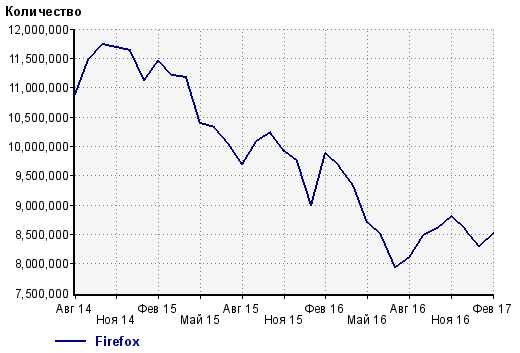
Сокращение доли использования Mozilla Firefox
Скачать Firefox с официального сайта
4 место — Яндекс.Браузер
Достаточно молодой и современный браузер от российской поисковой системы Яндекс. В феврале 2017 года этот браузер для ПК занял второе место по популярности после Хрома. Лично я пользуюсь им очень редко, мне сложно доверять программе, которая пытается обмануть меня любой ценой и чуть ли не заставить установить себя на компьютер. Плюс иногда подменяет другие браузеры при скачивании не с официалок.Тем не менее это вполне достойный продукт, которому доверяет 8% пользователей (по данным статистики LiveInternet). А по данным Википедии — 21% пользователей. Рассмотрим основные достоинства и недостатки.
Достоинства Яндекс.Браузера
- Тесная интеграция с другими продуктами от Яндекс. Если вы регулярно пользуетесь Яндекс.Почтой или Яндекс.Диском, то Яндекс.Браузер будет для вас настоящей находкой. Вы по сути получите полный аналог Google Chrome, только идеально заточенный под другую поисковую систему — российский Яндекс.
- Турбо-режим. Как и многие другие российские разработчики, Яндекс любит подсмотреть идеи у конкурентов. Про волшебную функцию Опера Турбо я писал выше, здесь по сути тоже самое, повторяться не буду.
- Яндекс.Дзен. Ваши персональные рекомендации: разные статьи, новости, обзоры, видео и многое другое прямо на стартовой странице. Открыли новую вкладку и… очнулись через 2 часа:) В принципе тоже самое доступно и с расширением Визуальные Закладки от Яндекса для других браузеров.
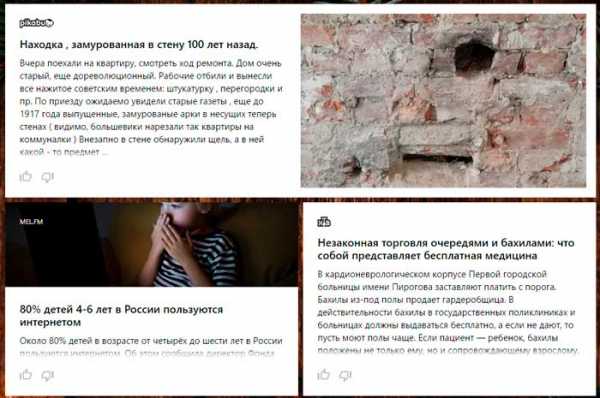
Так выглядят мои персональные рекомендации, основанные на истории поиска, социальных сетях и другой магии.
- Синхронизация. Ничего удивительного в этой функции нет — при переустановке Windows, все ваши настройки и закладки сохранятся в браузере.
- Умная строка. Реально полезный инструмент — ответы на вопросы прямо в поисковой строке, без необходимости переходить в результаты поиска и искать по другим страницам.
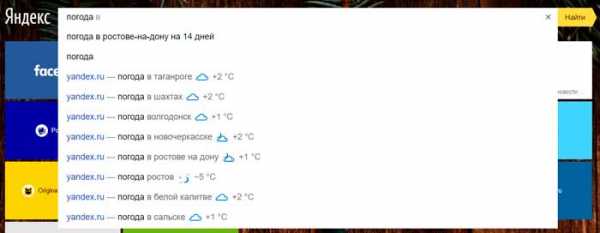
- Безопасность. У Яндекса есть собственная технология — Protect, которая предупреждает пользователя о посещении потенциально опасного ресурса. Protect включает в себя несколько самостоятельных режимов защиты от различных сетевых угроз: шифрование данных, передаваемых по каналу WiFi, защиту паролей и антивирусные технологии.
- Настройка внешнего вида. Выбор из огромного количества готовых фонов или возможность загрузить собственную картинку.
- Быстрые жесты мышью. Управлять браузером стало еще проще: достаточно зажать правую кнопку мыши и произвести конкретное действие для получение нужной операции:
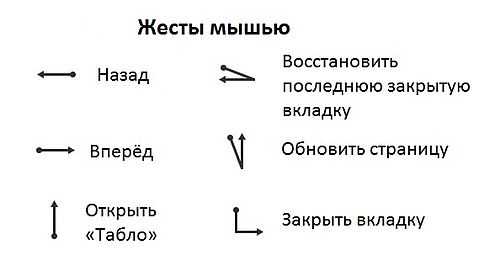
- Яндекс.Табло. Тоже очень удобный инструмент — на стартовой странице будет расположено 20 закладок наиболее посещаемых вами сайтов. Панель с плитками этих сайтов можно настроить по собственному желанию.
Как вы видите, это реально полноценный современный инструмент для просмотра веб-страниц. Я думаю, что его доля на рынке браузеров будет постоянно расти, а сам продукт развиваться и в дальнейшем.
Недостатки Яндекс.Браузера
- Навязчивость. Какую бы программу я ни пытался установить, в какой сервис бы не залез — вот он тут как тут: Яндекс.Браузер. Прямо ходит по пятам и ноет: «Установи меня». Постоянно хочет изменить стартовую страницу. И еще много чего хочет. Он похож на мою жену:) В какой-то момент это начинает бесить.
- Скорость. Многие пользователи жалуются на скорость открытия новых вкладок, которая даже затмевает печальную славу Mozilla Firefox. Особенно актуально для слабых компьютеров.
- Нет гибких настроек. В отличие от того же Google Chrome или Оперы, Яндекс.Браузер не имеет широких возможностей адаптации под собственные индивидуальные нужды.
Скачать Яндекс.Браузер с официального сайта
5 место — Microsoft Edge
Самый молодой из современных браузеров, был запущен компанией Microsoft в марте 2015 года. Этот браузер пришел на смену ненавидимому многими Internet Explorer (что достаточно странно, поскольку по статистике IE является самым безопасным браузером!). Я начал пользоваться Edge с момента установки «десятки», то есть достаточно недавно, но уже составил свое представление о нем.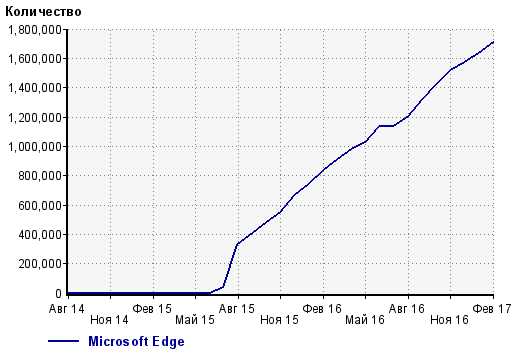
Microsoft Edge стремительно ворвался на рынок браузеров и его доля растет с каждым днем
Достоинства Microsoft Edge
- Полная интеграция с Windows 10. Это, пожалуй, самая сильная черта Эджа. Он работает как полноценное приложение и использует все возможности самой современной операционной системы.
- Безопасность. Edge перенял у своего «старшего брата» IE самые сильные стороны, в том числе и безопасный серфинг по сети.
- Скорость. По скорость я могу поставить его на третье место после Google Chrome и Opera, но все равно его показатели весьма хорошие. Браузер не напрягает, страницы открываются быстро и загружаются за пару секунд.
- Режим чтения. Этой функцией я чаще всего пользуюсь на мобильных устройствах, но возможно кому-то будет полезно и в версии для PC.
- Голосовой помощник Cortana. Честно говоря, я пока ее еще не использовал, но по слухам она значительно уступает «Окей, Гугл» и Сири.
- Заметки. В Microsoft Edge реализована функция рукописного ввода и создания заметок. Интересная вещь, должен я вам сказать. Вот как это выглядит в действительности:
Создание заметки в Microsoft Edge. Шаг 1.
Создание заметки в Microsoft Edge. Шаг 2.
Недостатки Microsoft Edge
- Только Windows 10. Этот браузер доступен только владельцам последней версии операционной системы Windows — «десятки».
- Иногда тупит. У меня это происходит так: вводишь урл страницы (или осуществляешь переход), открывается вкладка и пользователь видит белый экран до полной загрузки страницы. Лично меня это напрягает.
- Некорректное отображение. Браузер достаточно новый и некоторые старые сайты в нем «плывут».
- Скудное контекстное меню. Оно выглядит так:
- Отсутствие персонализации. В отличие от других браузеров, Edge будет сложно настроить под конкретные нужды и задачи.
Скачать Microsoft Edge с официального сайта
А каким браузером пользуетесь вы? жду ваших вариантов в комментариях. Если есть вопросы — задавайте, буду по возможности отвечать!
pcpro100.info
Самый быстрый браузер для слабых компьютеров
По долгу службы мне приходится поддерживать в рабочем состоянии несколько компьютеров весьма почтенного возраста. В плане «железа» это не сложно — благо, машинки, выпущенные лет 10 назад, зачастую собраны (спаяны) качественнее, чем современный ширпотреб. А вот в плане программного обеспечения задача потруднее. Самая большая головная боль для меня — это антивирусы и браузеры. И те, и другие очень охочи до оперативной памяти, которая, увы, в дефиците (последние 1,5 года бюджет на обновление компьютеров в школе стремится к нулю, и небольшой апгрейд удаётся сделать только в случае полного выхода из строя старого железа). А между тем, и антивирус и браузер весьма желательно периодически обновлять. О выборе антивируса мы поговорим как-нибудь в другой раз, а сегодня я попробую найти самый быстрый браузер для старых компьютеров.
Для начала — небольшая предыстория. До недавнего времени на всех старых компьютерах я устанавливал старушку Opera 12. Но, увы, в один прекрасный день, в этом замечательном некогда браузере стал криво отображаться жизненно важный сайт — электронный журнал. Что же, пришлось прощаться со старой Оперой и искать альтернативы.
Первым делом, само собой, я проверил, как себя поведёт на стареньких машинах свежая Opera. Увы, как и ожидалось, Opera 30 (на момент моего эксперимента эта версия была актуальной) повела себя как типичный Chromium-браузер: отъела кучу памяти, заставив компьютер сильно свопить (IDE-диском, хех…). Немногим лучше обстояли дела с прочими типовыми хромо-клонами (Яндекс.Браузер, собственно Chrome). Относительно прилично себя ведёт свежий Firefox 40, но у него наблюдаются явные проблемы с отрисовкой интерфейса (тормозит) и потребление памяти всё ещё довольно высоко (особенно при открытии 2-3 вкладок). Что же, раз известные всем браузеры с задачей не справляются, попробуем разную экзотику.
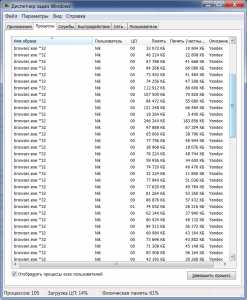
Вот так выглядит список процессов типичного хромо-клона (на примере Яндекс.Браузера)
Часть 1. Ищем быстрый браузер в стане Chromium
Приятно меня удивил в плане скорости SlimBrowser. Являя собой надстройку над Internet Explorer, он работает весьма шустро и отъедает не слишком много памяти. Но, увы, всё это счастье доступно только на Windows 7, а самые слабые машины у меня работают под Windows XP. Нет, под Windows XP упомянутый SlimBrowser прекрасно работает, но движок IE8, увы, безнадёжно устарел и мало чем отличается по качеству рендеринга от той же Opera 12-.
Далее я решил опробовать «необычные» вариации на тему Chromium. Кандидатов набралось аж целых три. Первый из них — Midori. Он позиционируется разработчиками как лёгкий и быстрый браузер. В целом, это утверждение соответствует истине — для хромо-клона Midori действительно довольно лёгкий и быстрый. Но, к сожалению, на компьютерах с 1 гигабайтом оперативной памяти (а тем более — с 512 мегабайтами) он лёгок недостаточно.
Второй кандидат — китайский Maxthon Nitro. Младший брат хорошо известного Maxthon’а появился на свет около года назад. По сути он представляет собой урезанный до предела Chromium. Работает действительно довольно шустро, но памяти потребляет всё таки многовато. Я бы посоветовал его скорее как дополнение к основному браузеру на нормальных машинках (когда нужно быстро почитать что-нибудь, не дожидаясь загрузки основного браузера — Nitro грузится почти мгновенно). Но для старых компьютеров этот браузер не годится.
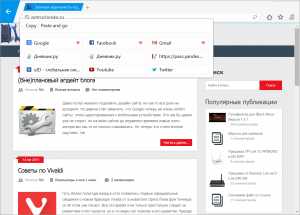
Maxthon Nitro
Наконец, последний Chrome в моём эксперименте — это OpenSource проект Otter Browser. Разработчик позиционирует его как преемника старой-доброй Opera, но на современном движке (угадайте, каком?). Правда, с технической точки зрения этот браузер построен немного иначе — он не создаёт отдельный процесс на каждый чих. Эта особенность позволяет Выдре (а именно так переводится с английского название браузера) неплохо экономить память. В плане скорости работы и функциональности у Otter’а тоже всё довольно неплохо. Но, увы, пока он очень сырой и недостаточно стабилен для повседневного использования. Да и интерфейс, если честно, оставляет желать лучшего… К тому же, Otter по сути — театр одного актёра (в смысле — разработчика) и надежды на скорое доведение проекта до удобоваримого состояния, увы, почти нет.

Otter Browser. В недрах тундры Выдра в гетрах…
Часть 2. Ищем быстрый браузер в стане Gecko
Что ж, раз Chrome-сообщество в плане скорости ни чем порадовать не может, попробуем обратиться ко второй противоборствующей стороне и посмотрим браузеры на основе движка Gecko. Этот движок среди разработчиков популярен не меньше, хотя со своей спецификой. Если на базе Chromium (и Blink) строят браузера в основном различные коммерческие компании (Otter — редкое исключение), то Gecko более популярен у OpenSource-сообщества. К сожалению, сообщество это, по большей части, занято изменением базовой функциональности Firefox, в результате чего на свет появляются клоны Огнелиса (или Огнепанды — кому как больше нравится) с различными наборами функций. На этом фоне выделяются несколько проектов, делающих оптимизированные сборки под определённые платформы. Среди них лишь два сосредотачивают силы на повышении скорости работы Firefox. Первый проект — PaleMoon. В его рамках делают сборки, работающие (по заверениям разработчиков) на 25% быстрее оригинального FF. До недавнего времени в рамках проекта PaleMoon была даже отдельная сборка, оптимизированная для Windows XP, но в связи с прекращением официальной поддержки этой ОС её выпуск свернули. Однако же, до сей поры существует отдельный билд для слабых машин на базе Atom, который можно использовать на любых старых компьютерах.
В плане скорости PaleMoon очень порадовал — субъективная скорости запуска браузера и загрузки страниц на компьютере с 1 Гбайт ОЗУ даже выше, чем при работе с Opera 12 (хотя памяти он ест немного больше). Интерфейс, кстати, отрисовывается заметно быстрее, чем у предка в лице FF (сказывается выпиленный Australis). Правда, для пущего удобства работы «лунный» браузер придётся немного допилить (в частности — русский язык для PaleMoon придётся устанавливать отдельно и включать в настройках). В целом же впечатления от этого браузера — самые приятные. По мимо всего прочего, PaleMoon поддерживает расширения от FireFox, а значит расширить его функциональность будет довольно просто.
PaleMoon
Наконец, последний претендент на звание «самого быстрого браузера для старых компьютеров» — браузер K-Meleon. Этот проект, появившийся ещё на заре популярности Firefox, много лет пребывал в спячке и лишь недавно начал возрождаться. По сути своей это очень далекий родственник Firefox, взявший от своего предка лишь движок Gecko. В силу дальности родства K-Meleon не поддерживает расширения от оригинального Firefox и не наследует все его проблемы (скорость работы — в частности). В результате имеем очень шустрый и довольно функциональный браузер. По скорости работы на сегодняшний день — K-Meleon лидер. Однозначно рекомендовать его к использованию мешает лишь аляповатый интерфейс и перегруженность не всем нужными функциями.

K-Meleon 74. Самый быстрый браузер…
В качестве заключения. По результатам многодневного тестирования (в том числе — на реальных пользователях) я лично остановил свой выбор на PaleMoon (точнее — на его сборке для Atom). В условиях сильной нехватки оперативной памяти он работает заметно быстрее всех прочих браузеров. На компьютерах с 512 мегабайтами ОЗУ лучшие результаты в плане потребления памяти показал K-Meleon, однако пользователи почти в 100% случаев жалуются на его неудобный интерфейс (читай — на непривычный внешний вид и нестандартное расположение элементов управления). В теории всё это решаемо путём тонкой настройки интерфейса (благо, K-Meleon такую возможность предоставляет), но на практике разница в скорости работы с PaleMoon не настолько велика. Окончательное решение, впрочем, за вами.
Обновлено 18 марта 2016 года
Я протестировал ещё парочку программ, претендующих на звание «самый быстрый браузер для старого компьютера». Мои впечатления — в новой статье.
Обновлено 19 февраля 2019 года
Оказывается, энтузиасты продолжают делать сборки PaleMoon, работающие на старых компьютерах. Вот, в частности, свеженький PaleMoon 28.3.1, собранный по Windows XP (качать нужно файл mypal-28.3.1.win32.installer.exe).
petrochenko.ru